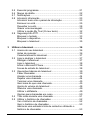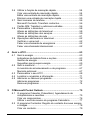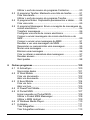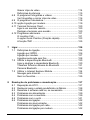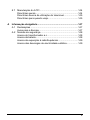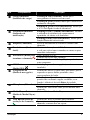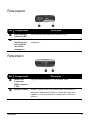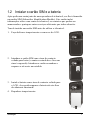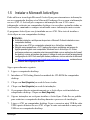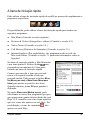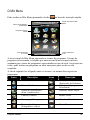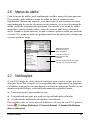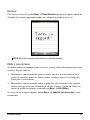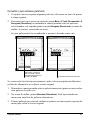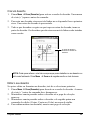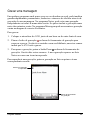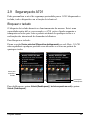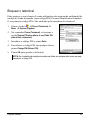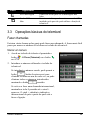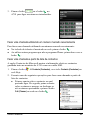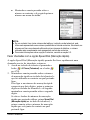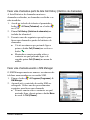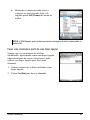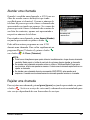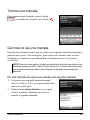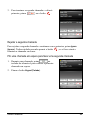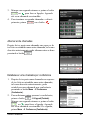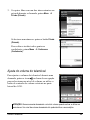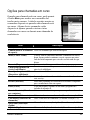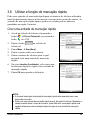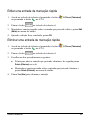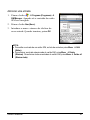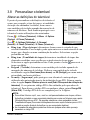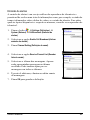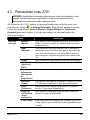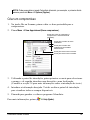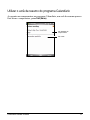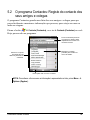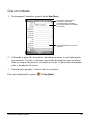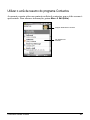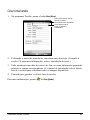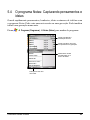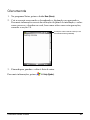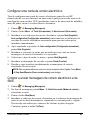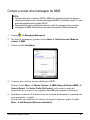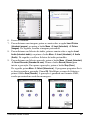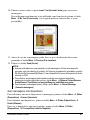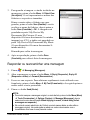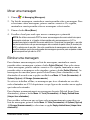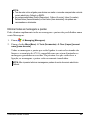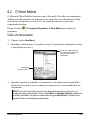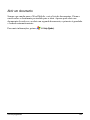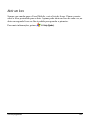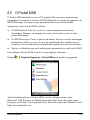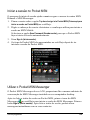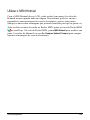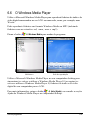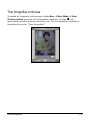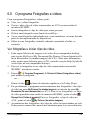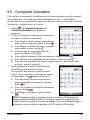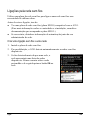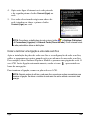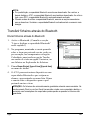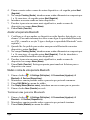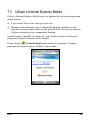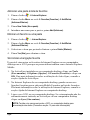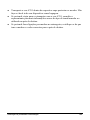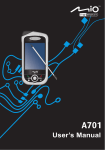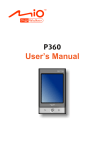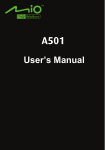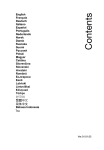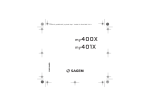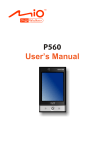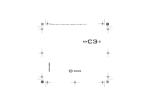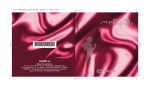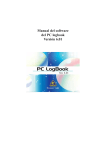Download User`s Manual Manual do utilizador
Transcript
User’s Manual Manual do utilizador Revisão: R00 (Janeiro de 2006) Marcas registadas Todas as marcas e nomes de produtos são marcas registadas das respectivas empresas. Nota A informação neste manual está sujeita a alteração sem aviso prévio. Índice Prefácio............................................................................................... vii 1 Introdução...................................................................................... 1 1.1 Identificação dos componentes de hardware.......................... 1 Parte da frente ........................................................................ 1 Parte de trás............................................................................ 3 Lado esquerdo ........................................................................ 4 Lado direito ............................................................................. 5 Parte superior.......................................................................... 6 Parte inferior............................................................................ 6 1.2 Instalar o cartão SIM e a bateria ............................................. 7 1.3 Carregar a bateria ................................................................... 8 1.4 Ligar e desligar o A701 ........................................................... 9 Ligar pela primeira vez............................................................ 9 Desligar ................................................................................... 9 Aceder ao modo de suspensão ............................................ 10 1.5 Instalar o Microsoft ActiveSync ............................................. 11 1.6 Utilizar o A701 num veículo .................................................. 13 Utilizar o suporte para o carro............................................... 13 Ligar o carregador para o carro ............................................ 14 1.7 Expandir o A701.................................................................... 15 Utilizar um cartão de memória SD/MMC............................... 15 2 Funções básicas ......................................................................... 16 2.1 Utilizar a caneta .................................................................... 16 2.2 Utilizar o botão de navegação............................................... 17 2.3 O ecrã Hoje ........................................................................... 17 A barra de iniciação rápida ................................................... 18 O Mio Menu........................................................................... 19 Orientação horizontal ............................................................ 20 2.4 Barra de navegação e barra de ferramentas ........................ 20 i 2.5 2.6 2.7 2.8 Executar programas.............................................................. 21 Menus de atalho.................................................................... 22 Notificações........................................................................... 22 Introduzir informação ............................................................ 23 Introduzir texto com o painel de introdução .......................... 23 Escrever no ecrã ................................................................... 25 Desenhar no ecrã.................................................................. 28 Gravar uma mensagem ........................................................ 30 Utilizar a opção My Text (O meu texto)................................. 32 2.9 Segurança do A701 .............................................................. 33 Bloquear o teclado ................................................................ 33 Bloquear o dispositivo ........................................................... 34 Bloquear o telemóvel ............................................................ 35 3 Utilizar o telemóvel...................................................................... 36 3.1 Acerca do seu telemóvel....................................................... 36 Antes de começar ................................................................. 36 Características do telemóvel................................................. 37 3.2 Ligar e desligar o telemóvel .................................................. 37 Desligar o telemóvel.............................................................. 37 Ligar o telemóvel................................................................... 38 Iniciar o Microsoft Phone....................................................... 38 Ícones de estado do telemóvel ............................................. 38 3.3 Operações básicas do telemóvel .......................................... 39 Fazer chamadas ................................................................... 39 Atender uma chamada.......................................................... 44 Rejeitar uma chamada .......................................................... 44 Terminar uma chamada ........................................................ 45 Gerir mais do que uma chamada.......................................... 45 Ajuste do volume do telemóvel ............................................. 48 Silenciar uma chamada......................................................... 49 Utilizar o altifalante................................................................ 49 Opções para chamadas em curso ........................................ 50 3.4 Tirar notas durante uma chamada ........................................ 51 3.5 Utilizar o histórico de chamadas ........................................... 52 Ver o histórico de chamadas................................................. 52 Gerir o histórico de chamadas .............................................. 53 Adicionar uma entrada à lista de contactos utilizando o histórico de chamadas .......................................................... 53 ii 3.6 Utilizar a função de marcação rápida.................................... 54 Criar uma entrada de marcação rápida ................................ 54 Editar uma entrada de marcação rápida............................... 55 Eliminar uma entrada de marcação rápida ........................... 55 3.7 Gerir números de telefone .................................................... 56 Microsoft Contacts: Transferir contactos............................... 56 Cartão SIM: Transferir e adicionar entradas ......................... 56 3.8 Personalizar o telemóvel....................................................... 58 Alterar as definições do telemóvel ........................................ 58 Alterar as definições dos serviços......................................... 59 Alterar as definições de rede ................................................ 61 3.9 Operações adicionais no telemóvel ...................................... 62 Verificar o voice mail ............................................................. 62 Fazer uma chamada de emergência .................................... 62 Fazer uma chamada internacional........................................ 62 4 Gerir o A701 ................................................................................. 63 4.1 Gerir a energia ...................................................................... 63 Indicadores de bateria fraca e acções .................................. 63 Gestão de energia................................................................. 64 Sugestões para poupar energia............................................ 65 4.2 Gerir a memória .................................................................... 67 A memória de armazenamento e de programa .................... 67 Memória adicional ................................................................. 67 4.3 Personalizar o seu A701 ....................................................... 68 4.4 Localizar e organizar a informação ....................................... 71 4.5 Adicionar ou remover programas.......................................... 72 Adicionar programas ............................................................. 72 Remover programas ............................................................. 74 5 O Microsoft Pocket Outlook ....................................................... 75 5.1 O programa Calendar (Calendário): Agendamento de compromissos e reuniões ..................................................... 75 Criar um compromisso .......................................................... 76 Utilizar o ecrã de resumo do programa Calendário .............. 77 5.2 O programa Contactos: Registo do contacto dos seus amigos e colegas............................................................................... 78 Criar um contacto.................................................................. 79 iii Utilizar o ecrã de resumo do programa Contactos................ 80 5.3 O programa Tarefas: Mantendo uma lista de tarefas ........... 81 Criar uma tarefa .................................................................... 82 Utilizar o ecrã de resumo do programa Tarefas.................... 83 5.4 O programa Notas: Capturando pensamentos e ideias........ 84 Criar uma nota ...................................................................... 85 5.5 O programa Mensagens: Envio e recepção de mensagens de correio electrónico................................................................. 86 Transferir mensagens ........................................................... 86 Configurar uma conta de correio electrónico ........................ 89 Compor e enviar mensagens de correio electrónico e de SMS ...................................................................................... 89 Compor e enviar uma mensagem de MMS .......................... 91 Receber e ver uma mensagem de MMS .............................. 94 Responder ou reencaminhar uma mensagem...................... 95 Mover uma mensagem ......................................................... 96 Eliminar uma mensagem ...................................................... 96 Criar ou alterar a assinatura das mensagens ....................... 97 Receber anexos .................................................................... 97 Gerir pastas........................................................................... 98 6 Outros programas ..................................................................... 100 6.1 O ActiveSync....................................................................... 100 Sincronizar dados ............................................................... 101 6.2 O Word Mobile .................................................................... 102 Criar um documento............................................................ 102 Abrir um documento............................................................ 103 6.3 O Excel Mobile .................................................................... 104 Criar um livro....................................................................... 104 Abrir um livro ....................................................................... 105 6.4 O PowerPoint Mobile .......................................................... 106 6.5 O Pocket MSN .................................................................... 107 Iniciar a sessão no Pocket MSN ......................................... 108 Utilizar o Pocket MSN Messenger ...................................... 108 Utilizar o MSN Hotmail ........................................................ 109 6.6 O Windows Media Player.................................................... 110 6.7 A câmara............................................................................. 111 Tirar fotografias ................................................................... 111 Tirar fotografias contínuas .................................................. 113 iv 6.8 6.9 6.10 6.11 6.12 Gravar clips de vídeo .......................................................... 114 Definições da câmara ......................................................... 115 O programa Fotografias e vídeos ....................................... 116 Ver fotografias e iniciar clips de vídeo ................................ 116 O programa Calculadora..................................................... 118 opção Ligação por modem.................................................. 119 Terminal Services Client ..................................................... 120 Ligar a um servidor remoto ................................................. 120 Desligar e terminar uma sessão ......................................... 120 Programas adicionais.......................................................... 121 O Location Call.................................................................... 121 A opção Quick Position (Posição rápida)............................ 123 A função TMC ..................................................................... 125 7 Ligar............................................................................................ 126 7.1 Definições de ligação .......................................................... 126 Ligação por GPRS .............................................................. 126 Ligação por modem ............................................................ 127 Ligações pela rede sem fios ............................................... 128 7.2 Utilizar a especificação Bluetooth ....................................... 130 Ligar e desligar a capacidade Bluetooth ............................. 130 Transferir ficheiros através do Bluetooth ............................ 131 Parceria Bluetooth............................................................... 132 7.3 Utilizar o Internet Explorer Mobile ....................................... 134 Navegar pela Internet.......................................................... 135 Gerir os favoritos................................................................. 135 8 Resolução de problemas e manutenção................................. 137 8.1 Reposição do A701............................................................. 137 8.2 Restaurar para o estado predefinido na fábrica.................. 138 8.3 Reinstale o software add-on, se necessário. ...................... 138 8.3 Problemas de alimentação.................................................. 139 8.4 Problemas com a memória ................................................. 139 8.5 Problemas com o ecrã ........................................................ 141 8.6 Problemas de ligação.......................................................... 142 Problemas de sincronização ............................................... 142 Problemas da ligação por cabo........................................... 142 Problemas da ligação por modem ...................................... 142 v 8.7 Manutenção do A701 .......................................................... 144 Directrizes gerais ................................................................ 144 Directrizes acerca da utilização do telemóvel ..................... 145 Directrizes para quando viaja.............................................. 145 A Informação obrigatória ............................................................. 147 A.1 Declarações ........................................................................ 147 Aviso para a Europa............................................................ 147 A.2 Normas de segurança......................................................... 148 Acerca do transformador a.c............................................... 148 Acerca da bateria ................................................................ 148 Acerca da exposição à radiofrequência .............................. 149 Acerca das descargas de electricidade estática ................. 149 vi Prefácio Bem-vindo Parabéns por ter comprado o A701 com capacidades de telemóvel e GPS. O A701 é um dispositivo que tem por base o Microsoft® Windows Mobile™ Versão 5.0. Devido ao tamanho e capacidades do dispositivo, pode manter as suas informações profissionais e pessoais mais importantes actualizadas e à mão. O Microsoft ActiveSync aumenta a potência do seu A701 ao permitir-lhe sincronizar a informação no seu computador desktop ou no Microsoft Exchange Server com o A701. O seu A701 é muito mais do que um Pocket PC ou de que um telemóvel. Este dispositivo permite-lhe tirar fotografias, gravar clips de vídeo, navegar pela Internet e por páginas web WAP, receber e enviar mensagens (de correio electrónico, instantâneas e mensagens de texto e multimédia), ouvir música e muito mais. Sempre que precisar de comunicar, capturar imagens, procurar informação, enviar mensagens ou divertir-se, o A701 pode ajudá-lo a obter o que quer em qualquer altura e em qualquer lugar. vii Onde encontrar informação Se não conseguir encontrar a informação pretendida neste manual, consulte a tabela seguinte para aquisição de informação específica: Para informação sobre Consultar Arranque inicial Guia de consulta rápida do A701 Utilização da função de telemóvel Capítulo 3 deste manual Utilização do programa de navegação Guia de consulta rápida do sistema de navegação do A701 Manual do sistema de navegação do A701 no CD com os mapas Utilização dos programas incluídos no Manual da aplicação do A701 no CD de CD de bónus bónus O Microsoft ActiveSync Secção 6.1 deste manual Secção Help (Ajuda) do ActiveSync no seu computador desktop Actualizações mais recentes e informação técnica detalhada Website do produto: www.mio-tech.be Website da Microsoft: www.microsoft.com viii 1 Introdução Este capítulo apresenta os componentes externos do seu A701 e guia-o ao longo do processo de instalação do A701 para utilização. 1.1 Identificação dos componentes de hardware As figuras seguintes mostram os vários botões, conectores, portas e capacidades do A701. Parte da frente Introdução 1 Ref Componente Charge Indicator (Indicador de carga) Notification Indicator (Indicador de notificação) Earpiece (Auricular) Touch Screen (Ecrã táctil) End Button (Botão para terminar a chamada) GPS Button (Botão GPS) Navigation Pad (Botão de navegação) Descrição Glowing in red (Vermelho) indica que o carregamento da bateria está em curso. Glowing in green (Verde) indica que a bateria está totalmente carregada. Flashing in green (Verde intermitente) indica que o A701 está ligado à rede de telemóvel. Flashing in red (Vermelho intermitente) informa o utilizador da existência de compromissos agendados, de alertas e de lembretes. Flashing in blue (Azul intermitente) indica que a função Bluetooth está activada. Serve de auscultador do telemóvel durante uma chamada. Mostra a informação no A701. Prima a caneta sobre o ecrã para seleccionar comandos no menu ou para introduzir informação. Liga e desliga o A701. Termina ou rejeita uma chamada Permite voltar ao ecrã Today (Hoje) a partir de um outro programa. Inicia o programa de navegação (se estiver instalado). Permite-lhe mover-se para cima, para baixo, para a esquerda ou para a direita premindo a área correspondente do botão. O botão de confirmação existente na parte central permite-lhe confirmar a opção escolhida, a sua função é idêntica à da tecla Enter do teclado. Microphone (Microfone) Recebe som e voz para gravação de ficheiros de voz. Permite-lhe falar com a outra pessoa durante uma chamada. Inicia o Windows Media Player. Media Player Button (Botão do Media Player) Talk Button (Botão de aceitação de chamada) Introdução Permite-lhe fazer ou atender uma chamada. Se mantiver este botão premido durante uma chamada, a mesma fica em espera. 2 Parte de trás Ref Componente Descrição Car Antenna Connector (Conector da antena do carro) Este conector (existente por baixo da cobertura de borracha) permite a utilização de uma antena externa opcional com uma base magnética, a qual pode ser colocada no topo do carro para uma melhor recepção do sinal em áreas com uma má recepção. Speaker (Altifalante) Para ouvir música, sons e ficheiros de voz. Back Cover (Tampa traseira) No seu interior encontra-se a bateria recarregável que serve de fonte de alimentação interna do seu A701. Pode recarregar a bateria ligando-a ao transformador a.c.. Viewing Mirror (Espelho) Permite-lhe ajustar a distância e o ângulo quando quiser tirar fotografias a si próprio. Camera Lens (Lente da câmara) Para tirar fotografias ou gravar clips de vídeo. Introdução 3 Lado esquerdo Ref Componente Vilume Control (Controlo do volume) Descrição Para ajuste do volume premindo o botão superior ou inferior. Se premir o botão de controlo do volume pode silenciar imediatamente o toque de uma chamada. Se mantiver o botão de controlo do volume premido durante 6 segundos poderá enviar mensagens de texto urgentes para os destinatários predefinidos. (Consulte a secção 6.12 “O Location Call” para mais informações.) Car Holder Slot (Ranhura de suporte) Introdução Para fixação do suporte para o carro. 4 Lado direito Ref Componente Descrição Reset Button (Botão Reset) Para reiniciar o A701. SD/MMC Slot (Ranhura para cartões de memória SD/MMC) Aceita um cartão de memória SD (Secure Digital) ou MMC (MultiMediaCard) opcional como suporte de armazenamento amovível, ou um cartão SD IO para ligação à rede sem fios. Headphone Connector (Conector dos auriculares) Para ligar um par de auriculares estéreo. Inicia o programa da câmara para tirar fotografias ou Camera Button (Botão da câmara) gravar clips de vídeo. Introdução 5 Parte superior Ref Componente Descrição GPS Antenna (Antena GPS) Para recepção dos sinais dos satélites GPS. Lanyard Eyelet (Orifício para colocação da correia de transporte) Esta abertura permite a colocação de uma correia para transporte. Parte inferior Ref Componente Descrição Mini-USB Connector (Mini conector USB) Liga ao transformador a.c. ou ao cabo USB. Stylus (Caneta) Prima a caneta sobre o ecrã táctil para seleccionar e introduzir informação. Retire a caneta da respectiva ranhura e volte a guardá-la aí quando não a estiver a utilizar. Introdução 6 1.2 Instalar o cartão SIM e a bateria Após pedir uma conta junto de uma operadora de telemóvel, ser-lhe-á fornecido um cartão SIM (Subscriber Identification Module). Este cartão inclui informações sobre a sua conta de telemóvel, os contactos que podem ser armazenados e quaisquer outros serviços adicionais que tenha subscrito. Tem de instalar um cartão SIM antes de utilizar o telemóvel. 1. Faça deslizar a tampa traseira e remova-a do A701. 2. Introduza o cartão SIM com a área de contacto voltada para baixo (o canto recortado deve ficar em cima à esquerda). Introduza o cartão na ranhura e empurre-o até ouvir um estalido. 3. Instale a bateria com a área de contacto voltada para o A701, de seguida empurre a bateria até esta ficar devidamente encaixada. 4. Reponha a tampa traseira. Introdução 7 1.3 Carregar a bateria Carregue completamente a bateria antes de utilizar o A701 pela primeira vez. Ao carregar a bateria pela primeira vez, deverá carregá-la durante pelo menos 8 horas. 1. Ligue o adaptador ao transformador a.c. ( ). 2. Ligue a extremidade d.c. do transformador a.c. ao conector mini USB existente na parte inferior do A701 ( ), e ligue a outra extremidade do transformador a.c. à tomada eléctrica ( ). 3. O indicador de carga fica vermelho durante o carregamento. Não desligue o seu A701 do transformador a.c. até a bateria estar totalmente carregada, situação que é assinalada pelo LED indicador que passa de vermelho a verde. Isto demorará algumas horas. Sempre que possível, mantenha o seu A701 ligado ao transformador a.c. e a uma fonte de alimentação. Isto mantém a bateria carregada. NOTA: O seu A701 pode também ser carregado quando ligado a um computador desktop através do cabo USB. ATENÇÃO: Para um óptimo desempenho da bateria de lítio, tome nota do seguinte: A temperatura ambiente ideal para o carregamento da bateria deve situar-se entre os 0 ºC~40 °C. Quando a bateria ficar completamente descarregada devido a um longo período de utilização ou de inactividade, ligue o A701 ao transformador a.c. para carregar a bateria. Aguarde pelo menos 5 minutos antes de ligar o dispositivo. Não carregue a bateria em locais com altas temperaturas (e.g. quando exposta à luz solar directa). Não é necessário descarregar completamente a bateria antes de a carregar. Pode carregar a bateria antes desta ficar descarregada. Se não utilizar o produto por um longo período de tempo, não se esqueça de carregar completamente a bateria pelo menos uma vez de duas em duas semanas. Um descarregamento excessivo da bateria pode afectar a operação de carregamento da mesma. Introdução 8 1.4 Ligar e desligar o A701 Ligue e desligue o A701 utilizando o botão . Ligar pela primeira vez 1. Certifique-se de que o A701 está ligado ao transformador a.c. ou de que a bateria está carregada. 2. Prima o botão durante 3 segundos para ligar o A701. A luz de fundo do teclado acende e o assistente de instalação aparece no ecrã. 3. Siga as instruções no ecrã para concluir o assistente de instalação. 4. Se tiver sido introduzido um cartão SIM e a operadora de telemóvel (ou o próprio utilizador) tiver definido um código PIN, ser-lhe-á pedido para introduzir este código. Introduza o código PIN e prima Enter. Se ainda não introduziu qualquer cartão SIM no dispositivo, será apresentada no ecrã uma mensagem de cartão SIM inválido ou em falta. Pode premir a opção Cancel (Cancelar) para continuar com o procedimento de arranque. 5. Será então apresentado o ecrã Hoje. Se tiver sido introduzido um cartão SIM, o A701 inicia a procura da rede de telemóvel e apresenta o nome da operadora no ecrã. Desligar Se não estiver a utilizar o A701, mantenha premido o botão durante 3 segundos até a lista rápida aparecer. De seguida, escolha a opção Power off (Desligar) para desligar o A701. Introdução 9 Aceder ao modo de suspensão Por predefinição, o seu A701 entra também automaticamente no modo de suspensão após 1 minuto de inactividade quando estiver a funcionar com a bateria. Prima o botão para reactivar o A701. O A701 não entra automaticamente no modo de suspensão quando ligado ao transformador a.c. para carregamento da bateria ou ao computador desktop para sincronização da informação. Para fazer com que o A701 entre no modo de suspensão, mantenha premido o botão durante 3 segundos até a lista rápida aparecer e de seguida escolha a opção Sleep (Suspender). No modo de suspensão, se for introduzido um cartão SIM, o indicador de carregamento fica verde e intermitente como sinal de que o A701 se encontra ligado à rede de telemóvel. O A701 é automaticamente reactivado ao receber uma chamada, tocando (ou vibrando, dependendo da definição escolhida) e mostrando o número e nome do autor da chamada no ecrã. Para evitar reactivar o A701 quando este se encontra no modo de suspensão, pode activar a função de bloqueio automático do teclado premindo o botão Settings (Definições) System (Sistema) Power (Energia) Advanced (Avançadas) e seleccionando a opção Auto lock when device turns off (Bloquear automaticamente quando o dispositivo é desligado). Para alterar esta definição, prima o botão (Sistema) Power (Energia). Introdução Settings (Definições) System 10 1.5 Instalar o Microsoft ActiveSync Pode utilizar a tecnologia Microsoft ActiveSync para sincronizar a informação no seu computador desktop e/ou Microsoft Exchange Server com a informação no seu A701. O ActiveSync compara a informação do seu A701 com a informação existente no computador desktop e/ou servidor e actualiza todas as localizações, mantendo-o sempre actualizado com a informação mais recente. O programa ActiveSync vem já instalado no seu A701. Mas terá de instalar o ActiveSync no seu computador desktop. ATENÇÃO: Antes da instalação, certifique-se de que tem o Microsoft Outlook instalado no seu computador desktop. Não ligue o seu A701 ao computador antes de ter o ActiveSync instalado. Nalguns casos específicos, o A701 pode sofrer alguns problemas em termos da ligação quando ligado a um computador Windows com o ActiveSync 4.0. Estes problemas podem ser causados pela interoperabilidade com as aplicações de firewall do desktop, com as aplicações que gerem o tráfego de rede ou com as ferramentas de configuração da LAN. Para resolução destes problemas, visite o web site da Microsoft em http://www.microsoft.com/windowsmobile/help/activesync, ou desactive as ferramentas de configuração da LAN. Siga o procedimento seguinte: 1. Ligue o computador desktop. 2. Introduza o CD Getting Started na unidade de CD-ROM do computador desktop. 3. Clique em Next (Seguinte) no ecrã de boas vindas. 4. Clique em Next (Seguinte) no ecrã de introdução. 5. O programa detecta automaticamente se o ActiveSync está instalado no computador desktop. Clique em Next (Seguinte). 6. Siga as instruções no ecrã para instalar o ActiveSync. Pode-lhe ser pedido para reiniciar o computador desktop durante o processo de instalação. 7. Ligue o A701 ao computador desktop. Ligue o conector mini USB do cabo USB à parte debaixo do seu A701 e ligue a outra extremidade a uma porta USB no seu computador desktop. Introdução 11 Para ligar ao PC 6. O “Add New Hardware Wizard” (Assistente para adicionar novo hardware) deve instalar automaticamente o controlador USB. (Se tiver de especificar a localização do controlador, clique em Browse (Procurar) e seleccione a unidade de CD-ROM que contém o CD Getting Started.) 7. Siga as instruções no ecrã para estabelecer uma parceria e sincronizar o seu A701 com o seu computador desktop. 8. Clique em Next (Seguinte) no ecrã “Program Installation Status” (Estado da instalação do programa). 9. Clique em Finish (Concluir). Após esta sincronização inicial, os dados que tiver armazenados no seu computador desktop, como é o caso dos dados das opções Calendar (Calendário), Contacts (Contactos) e Tasks (Tarefas), são copiados para o seu A701. Agora já o pode levar consigo para onde quer que for. NOTA: Se tiver definido uma senha para o dispositivo, terá de introduzir essa senha no computador desktop para ligação ao ActiveSync. Consulte a secção 2.9 “Bloquear o dispositivo” para mais informações. Introdução 12 1.6 Utilizar o A701 num veículo Utilizar o suporte para o carro O suporte para o carro é composto por um suporte e por um braço. Siga os procedimentos seguintes para montar o A701 no carro: 1. Monte o suporte e o braço. 2. Limpe a zona do pára-brisas onde vai aplicar a ventosa. 3. Fixe a ventosa ao pára-brisas e empurre para dentro a patilha de fixação para fixar a ventosa. 4. Com cuidado, encaixe o A701 no suporte. 5. Faça girar a roda existente na parte superior do braço no sentido dos ponteiros do relógio para a soltar. Ajuste o A701 para obter o melhor ângulo de visualização e de seguida rode a roda no sentido contrário ao dos ponteiros do relógio para a apertar. ATENÇÃO: Ao colocar o suporte para o carro, certifique-se de que o dispositivo não impede o campo de visão do condutor, ou interfere com o funcionamento dos airbags e dos dispositivos de segurança do veículo. Após fixação da ventosa ao pára-brisas, nunca tente puxar ou torcer o braço. Ajuste sempre o A701 e o braço do suporte para uma melhor visualização ANTES de iniciar a condução. Evite ajustar o A701 com uma mão enquanto conduz. Ao utilizar o suporte para o carro, certifique-se de que a temperatura no interior do mesmo se situa dentro dos valores normais. Se a temperatura for demasiado baixa, a ventosa do suporte pode endurecer o que afecta o seu poder de fixação. Solte primeiro a patilha de fixação antes de remover o suporte. Para que a ventosa mantenha o seu poder de fixação, retire-a e volte a colocá-la pelo menos uma vez por mês. NOTA: Se o carro tiver um pára-brisas fumado com um revestimento reflector, pode ser necessária uma antena externa (opcional) para fazer passar a antena para o topo do carro através da janela. Introdução 13 Ligar o carregador para o carro ATENÇÃO: Para proteger o seu dispositivo contra picos repentinos de corrente, faça a ligação ao carregador apenas quando o motor do carro começar a trabalhar. O carregador utilizado para ligar ao isqueiro do automóvel alimenta o seu A701. Ligue uma das extremidades do cabo do carregador ao conector de alimentação do A701 e a outra extremidade ao isqueiro do carro. Introdução 14 1.7 Expandir o A701 Utilizar um cartão de memória SD/MMC O seu A701 inclui uma ranhura para cartões de memória SD/MMC para utilização de cartões de memória SD ou MMC opcionais, ou ainda de um cartão SD IO para acesso à rede sem fios. Com esta memória amovível, pode armazenar e criar cópias de segurança dos seus dados e fazer a troca de dados com outros dispositivos. Para utilizar um cartão de memória SD/MMC, introduza-o na ranhura com o conector virado para a ranhura e com a etiqueta virada para a parte da frente do A701. Siga as instruções fornecidas com o cartão de memória para mais informações. Para remover um cartão de memória, comece por se certificar de que nenhuma aplicação está a aceder ao cartão. De seguida, empurre ligeiramente a extremidade do cartão e liberte-o e depois puxe-o para fora da ranhura. NOTA: Um cartão de armazenamento pode também ser designado como um cartão de memória. Certifique-se de que nenhum objecto estranho entra na ranhura. Guarde o cartão de memória SD ou MMC numa caixa bem protegida para evitar qualquer contacto com pó ou humidade quando não o estiver a utilizar. Introdução 15 2 Funções básicas Este capítulo explica as funções básicas do seu A701 tais como a utilização da caneta, do botão de navegação, do ecrã Today (Hoje), dos menus e dos programas. Explicaremos também como introduzir informação e bloquear o seu A701. 2.1 Utilizar a caneta Utilize a caneta para navegar e seleccionar objectos no ecrã. Puxe a caneta para fora da ranhura e estique-a para uma mais fácil utilização. Volte a guardar a caneta na ranhura quando não a estiver a usar. Tap (Premir) Toque no ecrã uma vez com a caneta para abrir programas e seleccionar opções. Drag (Arrastar) Mantenha a caneta sobre o ecrã e arraste-a ao longo do mesmo para seleccionar texto e imagens. Arraste a caneta numa lista para seleccionar vários itens. Tap and hold (Manter premida) Prima e mantenha a caneta premida sobre um item para aceder a uma lista de acções disponíveis para esse item. No menu de atalho que aparece, prima a acção que pretende efectuar. Funções básicas 16 2.2 Utilizar o botão de navegação Com o botão de navegação, pode deslocar-se para cima, para baixo, para a esquerda e para a direita num menu. Isto é muito útil para as operações efectuadas apenas com uma Para a mão. Para cima Para a direita esquerda Para se deslocar numa determinada direcção, basta premir a área do botão que corresponde à direcção pretendida. Para activar o item seleccionado, prima o centro do botão. Para baixo 2.3 O ecrã Hoje Ao ligar o A701 pela primeira vez em cada dia, verá o ecrã Hoje. O ecrã Hoje pode ser acedido a partir de qualquer local premindo o botão (Hoje). e depois Today O ecrã Hoje mostra os seus compromissos futuros, as tarefas activas e informação acerca das suas mensagens de correio electrónico. Ao longo do topo do ecrã Hoje verá o ícone de volume, o relógio e os indicadores de ligação. Pode premir a caneta sobre uma secção do ecrã Hoje para abrir o programa que está associado a essa secção. Prima para ligar. Prima para activar ou desactivar o telemóvel. Prima para alterar a data e a hora. Prima para alterar o nível de volume ou para cortar o som. O seu dia num relance. Prima um item para aceder ao programa associado para ver ou editar a informação. Barra de iniciação rápida Para ver a memória. Prima para transferir um no vo ficheiro de efeméride. Tecla à esquerda no ecrã Prima para activar ou desactivar a função Bluetooth. Prima para ver a carga da bateria. Prima para mudar o modo de visualização. Tecla à direita no ecrã NOTA: Pode personalizar os itens apresentados no ecrã Hoje premindo o botão Settings (Definições) Personal (Pessoal) Today (Hoje). Funções básicas - 17 A barra de iniciação rápida Pode utilizar a barra de iniciação rápida do ecrã Hoje para aceder rapidamente a programas específicos. Por predefinição, pode utilizar a barra de iniciação rápida para aceder aos seguintes programas: Mio Menu (Consulte a secção seguinte.) Pictures & Videos (Fotografias e vídeos) (Consulte a secção 6.8.) Notes (Notas) (Consulte a secção 5.4.) Call History (Histórico de chamadas) (Consulte a secção 3.5.) Internet Explorer (Por predefinição, este programa acede ao web site Mio-tech Online. (Consulte a secção 7.1 para mais informações sobre as ligações) Na barra de iniciação rápida, o Mio Menu não é um item ajustável. Prima o botão para personalizar um máximo de 4 itens para inclusão na barra de iniciação rápida. Comece por cancelar o item que pretende retirar e de seguida escolha o item que pretende incluir. Pode premir os botões Move Up (Mover para cima) e Move Down (Mover para baixo) para ajustar as posições dos itens. Quando terminar, prima OK para guardar a definição. Na opção Show icons (Mostrar ícones), pode seleccionar os ícones dos programas que quer que apareçam no canto inferior direito do ecrã Hoje. O X vermelho visível no ícone significa que esse ícone não aparece no ecrã Hoje. Por predefinição, o ícone de suspensão não aparece no ecrã Hoje. Funções básicas 18 O Mio Menu Pode aceder ao Mio Menu premindo o botão na barra de iniciação rápida. Prima para sair do Mio Menu. Nome do programa s eleccionado Programa selecci onado Tecla à esquerd a no ecrã Tecla à direita no ecrã A área central do Mio Menu apresenta os ícones do programa. O ícone do programa seleccionado é realçado por uma nuvem branca na parte inferior enquanto que o nome do programa é apresentado no topo do ecrã. Ao premir um ícone, pode iniciar um programa ou abrir uma pasta para aceder ao seu conteúdo. A tabela seguinte faz a ligação entre os ícones e os nomes dos respectivos programas: Ícone Descrição Pocket MSN Mio-tech Online Sounds & Notifications (Sons e notificações) Camera (Câmara) Funções básicas Ícone Descrição File Explorer (Explorador de ficheiros) Calculator (O programa Calculadora) Windows Media Player Mobile Office Messaging (Mensagens) Calendar (Calendário) Pictures & vídeos (Fotografias e vídeos) Notes (Notas) 19 Orientação horizontal Pode utilizar o seu A701 na horizontal. Para alterar a orientação do ecrã, execute uma das operações seguintes: Prima o botão Settings (Definições) System (Sistema) Screen (Ecrã) e seleccione a opção Landscape (Horizontal) (right handed, lado direito) ou Landscape (Horizontal) (left-handed, lado esquerdo). Prima OK para guardar a definição. No ecrã Hoje ou no Mio Menu, prima o ícone do ecrã. no canto inferior direito 2.4 Barra de navegação e barra de ferramentas A barra de navegação situa-se no topo do ecrã. Esta mostra o programa activo e a hora actual e permite-lhe mudar de programa e fechar ecrãs. A barra de navegação e o menu Iniciar: Prima para seleccionar um programa. Prima para ver programas adicionais. Prima para seleccionar rapidamente um programa usado recentemente. Prima para personalizar o A701. Funções básicas 20 Utilize a barra de ferramentas na parte inferior do ecrã para executar tarefas nos programas. A barra de ferramentas inclui uma tecla à esquerda no ecrã, uma tecla à direita no ecrã e o botão do painel de introdução no meio. A tecla à direita no ecrã é geralmente a tecla Menu enquanto que a tecla à esquerda varia conforme os programas. Um exemplo da barra de ferramentas: Tecla à esquerda no ecrã Tecla à direita no ecrã Botão do painel de introdução 2.5 Executar programas Pode passar de um programa para outro sem ter de fechar qualquer programa. no canto superior esquerdo Para executar um programa, prima o botão do ecrã e seleccione o programa no menu Iniciar. Para aceder a programas adicionais, prima o botão Programs (Programas) e de seguida prima o ícone do programa. Pode premir um dos botões de programas existentes na parte da frente do seu A701. Os ícones nos botões identificam os programas predefinidos aos quais estão associados. Prima o ícone do programa na barra de iniciação, no ecrã Hoje ou no Mio Menu. Funções básicas 21 2.6 Menus de atalho Com os menus de atalho, pode rapidamente escolher uma acção para um item. Por exemplo, pode utilizar o menu de atalho na lista de contactos para rapidamente eliminar um contacto, criar uma cópia de um contacto ou enviar uma mensagem de correio electrónico a um contacto. As acções dos menus de atalho variam de programa para programa. Para aceder a um menu de atalho, mantenha a caneta premida sobre o nome do item no qual deseja efectuar a acção. Quando o menu aparecer, levante a caneta e prima a acção que pretende executar. Ou, prima a caneta em qualquer local fora do menu para o fechar sem executar qualquer acção. Mantenha a caneta premida para ver o menu de atalho. Levante a caneta e prima a acção que pretende. Prima a caneta fora do menu para o fechar sem executar a acção. 2.7 Notificações O seu A701 dispõe de vários tipos de lembretes para o avisar sempre que tiver algo para fazer. Por exemplo, se tiver agendado um compromisso no programa Calendário, uma tarefa com uma data de conclusão no programa Tarefas ou um alarme na opção Relógio, será notificado numa das seguintes formas: Uma mensagem é apresentada no ecrã. É reproduzido um som, que pode ser especificado pelo utilizador. O indicador de notificação fica âmbar e intermitente. Para escolher entre os vários tipos de lembretes e de sons do seu A701, prima o Settings (Definições) (Sons e notificações). botão Funções básicas Personal (Pessoal) Sounds & Notifications 22 2.8 Introduzir informação Existem várias opções para introdução de informação nova: Utilize o painel de introdução para introduzir texto digitado, quer utilizando o teclado no ecrã quer outros métodos de introdução. Escreva directamente no ecrã. Faça desenhos no ecrã. Fale para o microfone para gravar uma mensagem. Introduzir texto com o painel de introdução Utilize o painel de introdução para introduzir informação em qualquer programa no seu A701. Pode digitar a informação utilizando o teclado no ecrã ou escrevê-la utilizando os programas Block Recognizer, Letter Recognizer ou Transcriber. Em qualquer um dos casos, os caracteres aparecem no ecrã sob a forma de texto digitado. Para mostrar ou ocultar o painel de introdução, prima o botão Input Panel (Painel de introdução). Prima a seta que está junto do botão Input Panel (Painel de introdução), para ver as opções disponíveis. Escolha um método de introdução. Prima para ver as opções. Botão do painel de introdução Quando utiliza o painel de introdução, o seu A701 antecipa a palavra que está a digitar ou a escrever e mostra-a por cima do painel de introdução. Ao premir a caneta sobre a palavra apresentada, esta é introduzida no texto no ponto de inserção. Quanto mais utilizar o A701, mais palavras este aprende a antecipar. Funções básicas 23 Prima aqui se esta for a palavra correcta. NOTA: Para mudar as opções de sugestão de palavras, tais como o número de palavras Settings (Definições) Personal sugeridas de cada vez, prima o botão (Pessoal) Input (Introduzir) Word Completion (Conclusão da palavra). O Block Recognizer Com o Block Recognizer, pode utilizar a caneta para introduzir caracteres utilizando um método idêntico ao do Palm™ Graffiti®. Para digitar com o Block Recognizer: 1. Prima a seta que está junto do botão do painel de introdução e de seguida prima a opção Block Recognizer (O Block Recognizer). 2. Escreva uma letra na caixa. Ao escrever uma letra, esta é convertida em texto digitado que aparece no ecrã. Para instruções específicas relacionadas com a utilização do Block Recognizer, abra o Block Recognizer e de seguida prima a caneta sobre o ponto de interrogação existente junto da área de escrita. Funções básicas 24 O Letter Recognizer Com o Letter Recognizer, pode escrever letras utilizando a caneta tal como o faria se estivesse a escrever utilizando caneta e papel. Para digitar com o Letter Recognizer: 1. Prima a seta que está junto do botão do painel de introdução e de seguida prima a opção Letter Recognizer (O Letter Recognizer). 2. Escreva uma letra na caixa. Ao escrever uma letra, esta é convertida em texto digitado que aparece no ecrã. Para instruções específicas relacionadas com a utilização do Letter Recognizer, abra o Letter Recognizer e de seguida prima a caneta sobre o ponto de interrogação existente junto da área de escrita. O Transcriber Com o Transcriber, pode utilizar a caneta para escrever em qualquer local do ecrã tal como o faria sobre papel. Ao contrário do Letter Recognizer e do Block Recognizer, pode escrever uma frase ou outras informações; de seguida, faça uma pausa e deixe que o Transcriber altere os caracteres escritos para caracteres digitados. Para digitar com o Transcriber: 1. Prima a seta que está junto do botão do painel de introdução e de seguida prima a opção Transcriber (Transcriber). 2. Escreva em qualquer local do ecrã Para instruções específicas relacionadas com a utilização do Transcriber, abra o Transcriber e prima o ponto de interrogação existente no canto inferior direito do ecrã. Escrever no ecrã Em qualquer programa que aceite escrita, como é o caso do Notes, pode utilizar a sua caneta para escrever directamente no ecrã. Escreva como se estivesse a escrever sobre papel. Posteriormente, pode editar e formatar o que escreveu e converter a informação em texto. Funções básicas 25 Escrever Para escrever no ecrã, prima Menu Draw (Desenhar) para passar para o modo de desenho. Esta acção apresenta linhas no ecrã para o ajudar a escrever. NOTA: Nem todos os programas suportam o modo de desenho. Editar o que escreveu Se quiser editar ou formatar o que escreveu, tem de seleccionar primeiro o texto escrito e depois editá-lo. 1. Mantenha a caneta premida junto ao texto que deseja seleccionar e até o ponto de inserção aparecer. Sem levantar a caneta, arraste-a ao longo do texto para o seleccionar. 2. Mantenha a caneta premida sobre as palavras seleccionadas e de seguida prima a caneta sobre um comando de edição (Cortar, Copiar ou Colar) no menu de atalho ou prima o comando em Menu Edit (Editar). Se escrever no ecrã por engano, prima Menu novamente. Funções básicas Undo Ink (Anular escrita) e tente 26 Converter o que escreveu para texto 1. Se quiser converter apenas algumas palavras, seleccione-as antes de passar à etapa seguinte. 2. Para converter o que escreveu em texto, prima Menu Tools (Ferramentas) Recognize (Reconhecer) ou mantenha a caneta premida sobre as palavras seleccionadas e de seguida prima a opção Recognize (Reconhecer) no menu de atalho. A escrita é convertida em texto. Se uma palavra não for reconhecida, a mesma é deixada como está. Seleccione o texto que quer converter e prima Recognize (Reconhecer) no menu de atalho. A escrita transforma-se em texto. Se a conversão for feita incorrectamente, pode seleccionar palavras diferentes na lista de alternativas ou voltar à escrita original. 1. Mantenha a caneta premida sobre a palavra incorrecta (prima a caneta sobre uma palavra de cada vez). 2. No menu de atalho, prima Alternates (Alternativas). Será apresentado um menu com uma lista de palavras alternativas. 3. Prima a palavra que pretende utilizar ou prima a escrita na parte superior do menu para voltar à escrita original. Funções básicas 27 Prima para voltar à escrita original. Ou, prima a palavra que pretende utilizar. Em baixo, estão listadas algumas sugestões para obter um bom reconhecimento: Escreva de forma legível. Escreva sobre a linha e desenhe as letras descendentes por baixo da linha. Escreva o traço do "t" e os apóstrofos por baixo da linha superior para que não sejam confundidos com a palavra acima. Escreva os pontos finais e as vírgulas acima da linha. Para um melhor reconhecimento, utilize as opções Menu Zoom para aumentar o nível de zoom para 300%. Escreva as letras de uma palavra juntas e deixe intervalos grandes entres as palavras. As palavras hifenizadas, as palavras estrangeiras que utilizam caracteres especiais, tais como, acentos e alguns sinais de pontuação não podem ser convertidas. Se acrescentar elementos a uma palavra para a alterar (como, por exemplo, alterar um “3” para um “8”) após ter tentado reconhecer a palavra, os elementos acrescentados não serão incluídos se tentar reconhecer novamente a escrita. Desenhar no ecrã Pode desenhar no ecrã da mesma forma que escreve no ecrã. A diferença entre escrever e desenhar no ecrã está na forma como os itens são seleccionados e como podem ser editados. Por exemplo, os desenhos seleccionados podem ser redimensionados, mas a escrita não. Funções básicas 28 Criar um desenho 1. Prima Menu Draw (Desenhar) para activar o modo de desenho. Uma marca de visto (3) aparece antes do comando. 2. Para criar um desenho, atravesse três linhas no ecrã quando fizer o primeiro risco. Uma caixa de desenho é apresentada. 3. Tudo o que desenhar a seguir ou que toque na caixa de desenho, torna-se parte do desenho. Os desenhos que não atravessem três linhas serão tratados como escrita. A caixa de desenho assinala os limites do desenho. NOTA: Pode querer alterar o nível de zoom para que possa trabalhar no seu desenho ou vê-lo mais facilmente. Prima Menu Zoom e de seguida escolha o nível de zoom. Editar o seu desenho Se quiser editar ou formatar um desenho, terá de o seleccionar primeiro. 1. Prima Menu Draw (Desenhar) para desactivar o modo de desenho. A marca de visto (3) antes do comando deve desaparecer. 2. Mantenha a caneta premida sobre o desenho até a pega de selecção aparecer. 3. Mantenha a caneta premida sobre o desenho e de seguida prima um comando de edição (Cortar, Copiar ou Colar) no menu de atalho. 4. Para redimensionar um desenho, arraste uma pega de selecção. Funções básicas 29 Gravar uma mensagem Em qualquer programa onde possa escrever ou desenhar no ecrã, pode também guardar rapidamente pensamentos, lembretes e números de telefone através da gravação de uma mensagem. No programa Notes, pode criar uma gravação independente ou inclui-la numa nota escrita. Se quiser incluir a gravação numa nota, abra primeiro a nota. No programa Mensagem pode acrescentar a gravação a uma mensagem de correio electrónico. Para gravar: 1. Coloque o microfone do A701 junto da sua boca ou de outra fonte de som. 2. Prima o botão de gravação na barra de ferramentas de gravação para começar a gravar. Se não tiver cortado o som ao altifalante, um aviso sonoro indica que o A701 está a gravar. 3. Para parar a gravação, prima o botão Parar na barra de ferramentas de gravação. Ouvirá dois avisos sonoros. A nova gravação aparece na lista Notes ou como um ícone incorporado. Para reproduzir uma gravação, prima a gravação na lista ou prima o ícone correspondente na nota. Indica uma gravação incorporada. Barra de ferramentas de gravação Funções básicas 30 Formatos de gravação O seu A701 suporta vários formatos de ficheiros de voz. Os formatos variam tanto em termos da qualidade de gravação como do tamanho do ficheiro de som. Ao seleccionar um formato de gravação, deve ter em conta a qualidade de que necessita bem como a quantidade de memória que a gravação irá ocupar no seu A701. Nem todos os formatos de gravação são compatíveis com outro software ou computadores. Se pretender partilhar as suas gravações com outros ou transferir uma gravação para o seu computador desktop, escolha um formato de gravação suportado pelo software usado para reprodução de ficheiros gravados no outro computador. O formato PCM oferece a melhor qualidade e é compatível com todos os modelos de Pocket PCs, com outros dispositivos portáteis que utilizem o Windows e com computadores desktop que usam os sistemas operativos Windows. O formato GSM 6.10 é compatível com todos os modelos de Pocket PCs e com outros dispositivos portáteis que usam o Windows, mas pode não funcionar com os computadores desktop. Para seleccionar um formato de gravação: 1. Prima o botão (Introduzir). Settings (Definições) Personal (Pessoal) Input 2. No separador Options (Opções) existente no painel de controlo Introduzir, seleccione um formato de gravação de voz da lista pendente. A lista de formatos de gravação existente no seu A701 indica a taxa de amostragem, se o formato é estéreo ou mono e que quantidade de memória é necessária por cada segundo de gravação. Pode ter de experimentar várias taxas de amostragem diferentes e vários formatos para determinar qual o formato que melhor se adequa à sua voz. Funções básicas 31 Utilizar a opção My Text (O meu texto) Ao utilizar a opção Mensagens ou o MSN Messenger, utilize a opção O meu texto para introduzir rapidamente mensagens predefinidas ou utilizadas com frequência na área de introdução de texto. Para introduzir uma mensagem, prima Menu My Text (O meu texto) e de seguida prima a mensagem pretendida. Prima para seleccionar uma mensagem pré-escrita. NOTA: Após a introdução de uma mensagem O meu texto, pode adicionar texto à mensagem antes de a enviar. Para editar uma mensagem O meu texto, prima Menu My Text (O meu texto) Edit My Text Messages (Editar as minhas mensagens de texto). Seleccione a mensagem que pretende editar e faça as alterações desejadas. Funções básicas 32 2.9 Segurança do A701 Pode personalizar o nível de segurança pretendido para o A701 bloqueando o teclado, todo o dispositivo ou a função de telemóvel. Bloquear o teclado O bloqueio do teclado desactiva o funcionamento do mesmo. Esta é uma capacidade muito útil se, por exemplo, o A701 estiver ligado enquanto o transporta no bolso pois evita o premir acidental de quaisquer teclas e a realização não intencional de chamadas telefónicas. Para bloquear o teclado: Prima a opção Device unlocked (Dispositivo desbloqueado) no ecrã Hoje. O A701 não responderá a qualquer pressão exercida sobre o ecrã ou ao premir de quaisquer teclas. Prima para bloquear o teclado. Prima para desbloquear. Para desbloquear, prima Unlock (Desbloquear) ( tecla à esquerda no ecrã) e prima Unlock (Desbloquear). Funções básicas 33 Bloquear o dispositivo O bloqueio do seu A701 evita o acesso a dados pessoais. Pode manter os seus dados seguros utilizando uma senha sempre que ligar o A701. 1. Prima o botão Personal (Pessoal) Settings (Definições) Password (Senha). 2. Seleccione a opção Prompt if device unused for (Perguntar se o dispositivo não for utilizado), e na caixa à direita seleccione o período de tempo pretendido. 3. Seleccione o tipo de senha: Simple 4 digit (Simples 4 dígitos) ou Strong alphanumeric (Díficil alfanumérica). 4. Em Password (Senha), introduza a senha que quer utilizar para aceder ao A701 quando este estiver bloqueado. Confirme a senha, se necessário. 5. No separador Hint (Pista), introduza uma frase que sirva de lembrete para a sua senha, mas que não permita a descoberta da mesma pelos outros utilizadores. Esta pista é apresentada após a senha errada ser introduzida quatro vezes. 6. Prima OK para guardar a definição. Da próxima vez que ligar o dispositivo, ser-lhe-á pedido para introduzir a senha. Terá de introduzir também esta senha no computador desktop para ligação ao ActiveSync. NOTA: Se se esquecer da senha, terá de limpar a memória antes de poder aceder ao A701. Consulte a secção 8.2. Funções básicas 34 Bloquear o telemóvel Pode proteger o seu telemóvel contra utilizações não autorizadas atribuindo-lhe um tipo de senha designado como código PIN (Personal Identification Number). O seu primeiro código PIN é-lhe atribuído pela operadora de telemóvel. Phone (Telemóvel) Options (Opções). 1. Prima o botão Menu 2. No separador Phone (Telemóvel), seleccione a opção Require PIN when phone is use (Pedir PIN para utilizar o telemóvel). 3. Introduza o código PIN e prima Enter. 4. Para alterar o código PIN em qualquer altura, prima Change PIN (Alterar PIN). 5. Prima OK para guardar a definição. NOTA: As chamadas de emergência podem ser feitas em qualquer altura sem que seja necessário o código PIN. Funções básicas 35 3 Utilizar o telemóvel Este capítulo explica como fazer e receber chamadas telefónicas, manter um registo das suas chamadas, gerir de forma mais eficaz as chamadas e os números de telefone e também como personalizar as funções do telemóvel. 3.1 Acerca do seu telemóvel O A701 inclui um telemóvel GSM (Global System for Mobile Communications) / GPRS (General Packet Radio Service). Este telemóvel integrado no seu A701 pode também ser utilizado para ligar o dispositivo a um ISP ou a uma rede de trabalho para que possa navegar pela Web e ler as mensagens de correio electrónico. Pode ligar à Internet ou à rede de trabalho através do GPRS utilizando a linha de telemóvel ou o modem especificado pela operadora de telemóvel Antes de começar Para utilizar o telemóvel, tem de definir primeiro uma conta junto da operadora de telemóvel GSM/GPRS. As funções disponibilizadas dependem dos serviços oferecidos pela sua operadora e do tipo de conta que subscrever. A sua operadora de telemóvel fornecer-lhe-á um cartão SIM (Subscriber Identification Module). Este cartão inclui informações sobre a sua conta de telemóvel, os contactos que podem ser armazenados e quaisquer outros serviços adicionais que tenha subscrito. Tem de instalar o cartão SIM antes de poder fazer ou receber chamadas ou de utilizar os serviços de transmissão de dados sem fios. (Para mais informações sobre a instalação do cartão SIM, consulte a secção 1.2 “Instalar o cartão SIM e a bateria”) Utilizar o telemóvel 36 Características do telemóvel O seu A701 inclui um programa de aplicação chamado Microsoft Phone. Este programa apresenta um teclado no ecrã que pode utilizar para todas as operações do telemóvel. As características do seu A701 são descritas a seguir. Auscultador Controlo do volume Botão para atender chamadas Botão para terminar chamadas MIcrofone Conector dos auriculares 3.2 Ligar e desligar o telemóvel O telemóvel pode ser ligado e desligado independentemente do dispositivo. Por predefinição, o telemóvel encontra-se ligado. Se necessário, pode desligar o telemóvel (por exemplo, se estiver num avião). Após desligar o telemóvel, pode continuar a utilizar outras funções do dispositivo como, por exemplo, a câmara, a opção Calendário, os jogos, o Windows Media Player, etc. Desligar o telemóvel 1. Prima o botão ao utilizar qualquer programa. 2. Prima a opção Turn on flight mode (Activar modo de voo). NOTA: Pode também desligar o telemóvel para poupar a bateria. No entanto, não poderá receber chamadas telefónicas ou mensagens de SMS/MMS enquanto o telemóvel estiver desligado. Se precisar de ligar o telemóvel logo após o ter desligado, aguarde durante pelo menos 20 segundos. Utilizar o telemóvel 37 Ligar o telemóvel 1. Prima o botão ao utilizar qualquer programa. 2. Prima a opção Turn off flight mode (Desactivar modo de voo). Iniciar o Microsoft Phone Inicie o programa Phone (Telemóvel) premindo o botão Phone (Telemóvel) ou premindo o botão no A701. O teclado do telemóvel aparece no ecrã. A partir deste teclado pode fazer chamadas, aceder ao histórico de chamadas, marcar números rapidamente e aceder às definições do telemóvel. Pode utilizar outros programas no seu A701 durante uma chamada. Para voltar rapidamente ao teclado do telemóvel, prima o botão . ou prima o botão na barra de navegação Ícones de estado do telemóvel São apresentados ícones na barra de navegação para indicação do estado das funções do telemóvel. Estes ícones são descritos a seguir. Ícone Significado Telemóvel desligado (modo de voo) Potência do sinal Chamada em curso Chamada não atendida Chamada em espera GPRS disponível GPRS em uso Utilizar o telemóvel Descrição Prima este ícone para activar o telemóvel. O número de barras verticais no ícone indica a potência do sinal. O telemóvel está a fazer a marcação de um número ou está a receber uma chamada. Prima este ícone para aceder ao teclado do telemóvel caso esteja a utilizar outros programas durante uma chamada. Prima este ícone para ver o histórico de chamadas não atendidas. Este ícone indica que está a pôr uma chamada em espera. Este ícone indica que a ligação GPRS está disponível para ser utilizada. Este ícone indica que a ligação GPRS está a ser utilizada. 38 Ícone Significado Nova mensagem Cartão SIM em falta Descrição Prima este ícone para ver as mensagens não lidas. Este ícone indica que não existe um cartão SIM instalado pelo que não pode utilizar a função de telemóvel. 3.3 Operações básicas do telemóvel Fazer chamadas Existem várias formas pelas quais pode fazer uma chamada. A forma mais fácil passa por marcar o número de telefone no teclado do telemóvel. Marcar um número 1. Aceda ao teclado do telemóvel premindo o botão no A701. Phone (Telemóvel) ou o botão 2. Introduza o número utilizando o teclado do telemóvel. Se introduzir o número errado, pode premir o (botão de retrocesso) para botão eliminar os números um de cada vez, ou pode eliminar todos os números introduzidos mantendo o botão premido. Se estiver a fazer uma chamada internacional, mantenha a tecla 0 premida até o sinal + aparecer. O sinal + substitui o indicativo internacional do país a partir do qual está a fazer a ligação. Utilizar o telemóvel 39 3. Prima o botão ou o botão no A701 para ligar aos números introduzidos. Fazer uma chamada utilizando um número marcado recentemente Para fazer uma chamada utilizando um número marcado recentemente: No teclado do telemóvel mostrado no ecrã: prima o botão . Ao utilizar outros programa que não o programa Phone: prima duas vezes o . botão Fazer uma chamada a partir da lista de contactos A opção Contactos da Microsoft mostra a informação relativa a contactos guardada tanto na memória do A701 como no cartão SIM. 1. Prima o botão Contacts (Contactos), ou a tecla Contacts (Contactos) no ecrã Hoje. 2. Execute uma das seguintes operações para fazer uma chamada a partir da lista de contactos: Prima a caneta sobre o contacto ao qual pretende ligar. De seguida, prima a caneta sobre o número a marcar; ou desloque-se até ao número pretendido e prima o botão Call (Chamar) no ecrã ou o botão . Utilizar o telemóvel 40 Mantenha a caneta premida sobre o número a contactar e de seguida prima o número no menu de atalho. NOTA: Se um contacto tiver vários números de telefone, incluindo um de telemóvel, este último será apresentado como número predefinido na lista de contactos. No entanto, se alguma vez fizer uma chamada utilizando outros números de telefone, o número marcado mais recentemente será apresentado na lista de contactos. Para mais informações sobre a opção Contactos, consulte a secção 5.2. Fazer chamadas com a opção Speed Dial (Marcação rápida) A opção Speed Dial (Marcação rápida) permite-lhe fazer rapidamente uma chamada sem ter de introduzir o número. 1. Aceda ao teclado do telemóvel premindo o botão Phone (Telemóvel) ou o botão no A701. 2. Mantenha a caneta premida sobre o número de marcação rápida no teclado do telemóvel e que foi atribuído ao contacto ao qual pretende ligar. Para ligar a um número de marcação rápida composto por dois dígitos, prima o primeiro dígito no teclado do telemóvel e de seguida mantenha a caneta premida sobre o segundo dígito. Se não se lembra do número de marcação rápida que pretende utilizar, prima Speed Dial (Marcação rápida) no teclado do telemóvel, e prima a caneta sobre o número de marcação rápida que está junto do contacto ao qual pretende ligar. Utilizar o telemóvel 41 Fazer uma chamada a partir da lista Call History (Histórico de chamadas) A lista Histórico de chamadas mostra as chamadas realizadas, as chamadas recebidas e as não atendidas. 1. Aceda ao teclado do telemóvel premindo o Phone (Telemóvel) ou o botão botão no A701. 2. Prima Call History (Histórico de chamadas) no teclado do telemóvel. 3. Execute uma das seguintes operações para fazer uma chamada a partir do histórico de chamadas: Vá até ao número que pretende ligar e prima o botão Call (Chamar) no ecrã ou o . botão Mantenha a caneta premida sobre o contacto ao qual pretende ligar e de seguida prima Call (Chamar) no menu de atalho. Fazer uma chamada usando o SIM Manager O SIM Manager mostra os nomes e os números de telefone armazenados no seu cartão SIM. 1. Prima o botão Programs (Programas) SIM Manager. 2. Aguarde até o conteúdo do cartão SIM ser carregado. Utilize um dos procedimentos seguintes para fazer uma chamada: Prima a caneta sobre o contacto ao qual pretende ligar, depois prima o botão Menu no ecrã Call (Chamar). Utilizar o telemóvel 42 Mantenha a caneta premida sobre o contacto ao qual pretende ligar e de seguida prima Call (Chamar) no menu de atalho. NOTA: O SIM Manager pode também apresentar mensagens de texto armazenadas no cartão SIM. Fazer uma chamada a partir de uma hiper ligação Sempre que vir um número de telefone sublinhado e apresentado como uma hiper ligação numa mensagem de correio electrónico, pode utilizar essa hiper ligação para fazer uma chamada. 1. Prima o número de telefone definido como hiper ligação. 2. Prima Yes (Sim) para fazer a chamada. Utilizar o telemóvel 43 Atender uma chamada Quando é recebida uma chamada, o A701 toca ou vibra de acordo com as definições que tenha escolhido para o telemóvel. O nome e número de telefone da pessoa que está a fazer a chamada são apresentados na janela que aparece. Se o nome da pessoa que está a fazer a chamada não constar da sua lista de contactos, apenas será apresentado o respectivo número de telefone. Para atender uma chamada, prima Answer (Atender) na janela apresentada ou prima o botão . Pode utilizar outros programas no seu A701 durante uma chamada. Para voltar rapidamente ao programa Phone (Telemóvel), prima o botão ou o botão Phone (Telemóvel). NOTA: Pode haver situações em que queira silenciar imediatamente o toque de uma chamada recebida. Basta premir o botão de controlo do volume e depois atender a chamada. Se receber uma chamada enquanto estiver a utilizar o Windows Media Player para ouvir música, é feita uma pausa na mesma. A música será retomada após terminar ou rejeitar a chamada. Se atender uma chamada durante uma sessão WAP/GPRS, esta sessão será suspensa. A sessão será automaticamente retomada quando terminar a chamada. Rejeitar uma chamada Para rejeitar uma chamada, prima Ignore (Ignorar) na janela apresentada ou prima . Se tiver o serviço de voice mail, a chamada será encaminhada para o botão este serviço dependendo do seu fornecedor de serviços. Utilizar o telemóvel 44 Terminar uma chamada Para terminar uma chamada, prima o botão no teclado do telemóvel ou o botão . Gerir mais do que uma chamada Durante uma chamada, pode fazer ou aceitar uma segunda chamada colocando a primeira em espera. Com esta opção, pode optar entre alternar entre as duas chamadas ou estabelecer uma chamada de conferência entre as três partes envolvidas. NOTA: Poderá ter de se registar junto da sua operadora de telemóvel para poder pôs as chamadas em espera e definir o seu A701 para esta função. O número exacto de pessoas com as quais pode falar ao mesmo tempo depende do permitido pela operadora de telemóvel. Pôr uma chamada em espera para atender uma segunda chamada 1. Se houver uma segunda chamada quando estiver a falar no A701, será apresentada uma janela de notificação. 2. Prima o botão Answer (Atender) no ecrã para colocar a primeira chamada em espera e atender a segunda chamada. Utilizar o telemóvel 45 3. Para terminar a segunda chamada e voltar à primeira, prima ou o botão . Rejeitar a segunda chamada Para rejeitar a segunda chamada e continuar com a primeira, prima Ignore ; se o fizer estará a (Ignorar). Tenha cuidado para não premir o botão terminar a chamada em curso. Pôr uma chamada em espera para fazer uma segunda chamada 1. Durante uma chamada, prima no teclado do telemóvel para colocar a primeira chamada em espera. 2. Prima o botão Keypad (Teclado). Utilizar o telemóvel 46 3. Marque um segundo número e prima o botão ou para fazer a ligação. Aguarde até a sua chamada ser atendida. 4. Para terminar a segunda chamada e voltar à primeira, prima ou o botão . Alternar entre chamadas Depois de ter posto uma chamada em espera e de ter feito ou atendido uma outra chamada, tal como descrito anteriormente, pode alternar entre as duas premindo o botão . Estabelecer uma chamada por conferência 1. Depois de ter posto uma chamada em espera e de ter feito ou atendido uma outra chamada, tal como descrito anteriormente, pode estabelecer uma chamada por conferência premindo o botão Menu Conference (Conferência). 2. Para adicionar outras pessoas à conferência, prima o botão Keypad (Teclado). Marque um segundo número e prima o botão ou para fazer a ligação. Aguarde até a sua chamada ser atendida. De seguida, prima Menu Conference (Conferência). Utilizar o telemóvel 47 3. Se quiser falar com um dos intervenientes em privado durante a chamada, prima Menu Private (Privado). Seleccione um número e prima o botão Private (Privado). Para voltar a incluir toda a gente na Conference conferência, prima Menu (Conferência). Ajuste do volume do telemóvel Para ajustar o volume do telemóvel durante uma chamada, prima o ícone na barra de navegação para seleccionar um nível de volume ou utilize o botão de controlo do volume existente na parte lateral do A701. ATENÇÃO: Nunca aumente demasiado o nível do volume quando estiver a utilizar os auriculares. Um nível de volume demasiado alto pode danificar a sua audição. Utilizar o telemóvel 48 Silenciar uma chamada Durante uma chamada, o utilizador pode cortar o som ao microfone para que a pessoa com quem está a falar não o possa ouvir apesar de o utilizador continuar a ouvir essa pessoa. Isto é útil para evitar, por exemplo, que a outra pessoa ouça uma conversa ou ruído de fundo a partir do seu lado. No teclado do telemóvel, prima activar o corte de som. O ícone no canto superior direito. para é apresentado Para desactivar a função de corte do som, prima . Utilizar o altifalante Pode activar o altifalante do A701 para utilizar este dispositivo como uma solução mãos-livres. No teclado do telemóvel, prima para activar o altifalante. O ícone é apresentado na barra de navegação. Para desactivar o altifalante, prima Utilizar o telemóvel . 49 Opções para chamadas em curso Quando uma chamada está em curso, pode premir o botão Menu para aceder aos comandos das tarefas mais comuns. A tabela seguinte mostra os comandos disponíveis quando uma chamada está em curso. Alguns destes comandos estão disponíveis apenas quando existem várias chamadas em curso ou durante uma chamada de conferência. Item Descrição Coloca a chamada actual em espera. Hold (Pôr em espera) Unhold (Retirar a chamada Activa a chamada que estava em espera. de espera) Corta o som do microfone durante a chamada em curso; Mute (Cortar o som) desta forma poderá continuar a ouvir a pessoa no outro lado da linha enquanto que esta não ouvirá nada do que disser. Activa o microfone para a chamada em curso. Unmute (Repor o som) Permite ouvir a voz da pessoa no outro lado da linha Turn Speakerphone On através do altifalante. (Activar altifalante) Desactiva o altifalante. Turn Speakerphone Off (Desactivar altifalante) Conference (Conferência) Junta todas as chamadas recebidas caso tenha subscrito este serviço. Isola uma chamada da conferência activando-a enquanto Private (Privado) que a conferência fica em espera. Cola um número copiado de um outro programa no Paste (Colar) teclado do telemóvel. Save to Contacts (Guardar Cria um cartão de visita para a pessoa que fez a chamada. nos contactos) Cria notas durante uma chamada. (Consulte a secção 3.4.) Create Note (Criar nota) Abre o histórico de chamadas. (Consulte a secção 3.5.) Call History (Histórico de chamadas) Abre a lista de marcação rápida. (Consulte a secção 3.6..) Speed Dial (Marcação rápida) Altera as definições do telemóvel. (Consulte a secção 3.8.) Options (Opções) Utilizar o telemóvel 50 3.4 Tirar notas durante uma chamada É possível tirar notas durante uma chamada. 1. Prima o botão . 2. Escreva a sua nota e prima OK. Para aceder à nota criada durante a chamada: 1. Aceda ao teclado do telemóvel premindo o botão botão Phone (Telemóvel) ou premindo o no A701. 2. Prima Call History (Histórico de chamadas) no teclado do telemóvel. 3. O ícone indica que a entrada correspondente à chamada contém uma nota. Mantenha a caneta premida sobre o nome ou número dessa entrada e prima View Note (Ver nota) no menu de atalho. Programs Pode também premir o botão (Programas) Notes (Notas) e aceder à nota na pasta Chamadas. Utilizar o telemóvel 51 3.5 Utilizar o histórico de chamadas O histórico de chamadas inclui a hora e duração de todas as chamadas recebidas, feitas e não atendidas e um resumo do total de chamadas. O histórico de chamadas permite também um fácil acesso a quaisquer notas tiradas durante uma chamada. Para aceder ao histórico de chamadas: 1. Aceda ao teclado do telemóvel premindo o botão no A701. ou premindo o botão 2. Prima o botão Phone (Telemóvel) no teclado do telemóvel. NOTA: Para limpar todo o histórico de chamadas, prima Menu (Eliminar todas as chamadas). Delete All Calls Ver o histórico de chamadas Pode premir o botão Menu Filter (Filtro) para alterar o modo de visualização do histórico de chamadas (a opção predefinida é a opção All Calls (Todas as chamadas). All Calls (Todas as chamadas) esta opção mostra todas as chamadas feitas para e a partir do A701 e por ordem cronológica. Missed (Não atendidas) ( ) esta opção mostra apenas as chamadas que não foram atendidas. Outgoing (Feitas) ( ) esta opção mostra apenas as chamadas feitas a partir do A701. Incoming (Recebidas) ( ) esta opção mostra apenas as chamadas recebidas no A701. By Caller (Por contacto) esta opção lista todos os contactos no seu A701 com números de telefone atribuídos. NOTA: Para ver rapidamente a hora, a data e a duração de uma chamada, prima a caneta sobre a área em branco da entrada da chamada. Utilizar o telemóvel 52 Gerir o histórico de chamadas Prima Menu Call Timers (Contadores de chamadas) para gerir o histórico de chamadas. All Calls (Todas as chamadas) esta opção mostra as estatísticas, incluindo o número total de chamadas e duração total. O contador All Calls (Todas as chamadas) não pode ser reposto. Recent Calls (Chamadas recentes) esta opção mostra o número total de chamadas e a duração total desde a última vez que o histórico de chamadas foi reposto. Para eliminar itens do histórico de chamadas anteriores a uma determinada data, seleccione um período de tempo em Delete call history items older than (Eliminar itens do histórico de chamadas anteriores a) Adicionar uma entrada à lista de contactos utilizando o histórico de chamadas É possível adicionar um número à lista de contactos a partir do histórico de chamadas. 1. Mantenha a caneta premida sobre a entrada que pretende transferir e prima Save to Contacto (Guardar nos contactos) no menu de atalho. 2. Na opção Contacts (Contactos) conclua a definição do novo contacto. 3. Prima OK para guardar a definição e voltar ao ecrã anterior. Utilizar o telemóvel 53 3.6 Utilizar a função de marcação rápida Pode criar entradas de marcação rápida para os números de telefone utilizados mais frequentemente para os poder marcar com um único premir da caneta. As entradas de marcação rápida apenas podem ser criadas para os números guardados na opção Contactos. Criar uma entrada de marcação rápida 1. Aceda ao teclado do telemóvel premindo o botão botão Phone (Telemóvel) ou premindo o no A701. 2. Prima o botão no teclado do telemóvel. New (Novo). 3. Prima Menu 4. Prima a caneta sobre um contacto. 5. Prima o número de telefone para o qual pretende criar uma entrada de marcação rápida. 6. Na caixa Location (Localização), seleccione uma localização disponível para a nova entrada de marcação rápida. 7. Prima OK para guardar a definição. NOTA: A primeira localização de entrada de marcação rápida está reservada para o seu serviço de voice mail. Pode criar uma entrada de marcação rápida a partir da opção Contactos. Mantenha a caneta premida sobre o nome do contacto, prima Adicionar a marcação rápida e de seguida seleccione uma localização disponível para a nova entrada de marcação rápida. Utilizar o telemóvel 54 Editar uma entrada de marcação rápida 1. Aceda ao teclado do telemóvel premindo o botão no A701. ou premindo o botão 2. Prima o botão Phone (Telemóvel) no teclado do telemóvel. 3. Mantenha a caneta premida sobre a entrada que pretende editar e prima Edit (Editar) no menu de atalho. 4. Quando a edição ficar concluída, prima OK. Eliminar uma entrada de marcação rápida 1. Aceda ao teclado do telemóvel premindo o botão ou premindo o botão no A701. 2. Prima o botão Phone (Telemóvel) no teclado do telemóvel. 3. Escolha um dos procedimentos seguintes: Prima para abrir a entrada que pretende eliminar e de seguida prima Delete (Eliminar) no ecrã. Mantenha a caneta premida sobre a entrada que pretende eliminar e prima Delete (Eliminar) no menu de atalho. 4. Prima Yes (Sim) para eliminar a entrada. Utilizar o telemóvel 55 3.7 Gerir números de telefone Os números de telefone podem ser guardados em vários locais no seu A701. Por isso, é possível aceder a e transferir números de telefone de várias maneiras. Microsoft Contacts: Transferir contactos 1. Prima o botão Contacts (Contactos), ou a tecla Contacts (Contactos) no ecrã Hoje. 2. Prima a caneta sobre a entrada pretendida na lista de contactos. 3. Vá até ao número de telefone que pretende copiar e execute uma das seguintes operações: Para adicionar o número de telefone ao cartão SIM, prima Menu Save to SIM (Guardar no SIM). Para adicionar o número de telefone à lista de marcação rápida, prima Menu Add to speed dial (Adicionar a lista de marcação rápida). 4. Aceite ou edite a informação. Quando terminar, prima OK. Para mais informações sobre a utilização da opção Contactos, consulte a secção 5.2. Cartão SIM: Transferir e adicionar entradas Transferir uma entrada para o Microsoft Contacts 1. Prima o botão Programs (Programas) SIM Manager. Aguarde até o conteúdo do cartão SIM ser carregado. 2. Prima a caneta sobre a entrada pretendida. 3. Prima Menu Copy to Contacts (Copiar para contactos). NOTA: Pode premir o botão Menu Copy all (Copiar tudo) para transferir todas as entradas do seu cartão SIM para o Microsoft Contacts. Utilizar o telemóvel 56 Adicionar uma entrada 1. Prima o botão Programs (Programas) SIM Manager. Aguarde até o conteúdo do cartão SIM ser carregado. 2. Prima o botão New (Novo). 3. Introduza o nome e número de telefone da nova entrada. Quando terminar, prima OK. NOTA: Para editar a entrada de um cartão SIM, na lista de contactos prima Menu Edit (Editar). Para eliminar a entrada seleccionada do cartão SIM, prima Menu Delete (Eliminar). Para eliminar todas as entradas do cartão SIM, prima Menu Delete all (Eliminar tudo). Utilizar o telemóvel 57 3.8 Personalizar o telemóvel Alterar as definições do telemóvel É possível personalizar as definições do telemóvel como, por exemplo, o tipo de toque e a tonalidade do toque das chamadas recebidas, bem como o som emitido pelo teclado aquando da marcação de números de telefone. Pode também proteger o seu telemóvel contra utilizações não autorizadas. Prima Phone (Telemóvel) Menu Options (Opções) Phone (Telemóvel); Settings (Definições) Personal Ou, (Pessoal) Phone (Telemóvel) Phone (Telemóvel). Ring type (Tipo de toque) determina a forma como é avisado de que existem chamadas. Por exemplo, pode optar entre ser avisado através de um toque, por vibração ou uma combinação de ambos. Seleccione a opção pretendida na lista. Ring tone (Tonalidade do toque) determina a tonalidade do toque das chamadas recebidas caso escolha ser avisado através de um toque. Seleccione a opção pretendida na lista. Pode premir o botão para ouvir o toque escolhido. Keypad (Teclado) determina o som emitido pelo teclado aquando da marcação de números de telefone. Defina o som emitido pelo teclado escolhendo a opção Short tones (Sons breves) ou Off (Desligar) para uma maior privacidade em locais públicos. Security (Segurança) pode proteger o seu telemóvel contra qualquer utilização não autorizada através da atribuição de um PIN. Prima a caneta sobre a opção Require PIN when phone is used (Pedir PIN aquando da utilização do telemóvel). O seu primeiro código PIN é-lhe atribuído pela operadora de telemóvel. Para alterar o código PIN em qualquer altura, prima Change PIN (Alterar PIN). O código PIN deve ser composto por 4 a 8 dígitos. NOTA: Para utilizar ficheiros .mp3, .wav, .mmf ou .mid personalizados como toques, utilize o ActiveSync instalado no seu computador desktop para copiar os ficheiros para a pasta \Windows\Rings do seu A701. De seguida, seleccione o som pretendido na lista Tonalidade do toque (Para mais informações sobre como copiar ficheiros para o A701, consulte a secção Ajuda do ActiveSync no seu computador desktop.) As chamadas de emergência podem ser feitas em qualquer altura sem que seja necessário o código PIN. Utilizar o telemóvel 58 Alterar as definições dos serviços É possível aceder às e configurar as definições dos serviços do telemóvel subscritos através da operadora de telemóvel. Por exemplo, pode querer bloquear determinados tipos de chamadas recebidas e/ou feitas, encaminhar as chamadas para um outro número com base na sua situação actual, ser avisado da recepção de outras chamadas quando se encontra a atender uma chamada, ou permitir que terceiros tomem conhecimento da sua identidade ao fazer chamadas. Os serviços disponibilizados dependem da sua operadora de telemóvel e do tipo de assinatura que tem. Prima (Opções) Ou prima (Pessoal) Phone (Telemóvel) Services (Serviços); Menu Options Settings (Definições) Personal Phone (Telemóvel) Services (Serviços). Para ver as definições dos seus serviços, prima a caneta sobre um serviço e de seguida prima Get Settings (Obter definições). Call Barring (Barramento de chamadas) bloqueia determinados tipos de chamadas recebidas e/ou feitas. Caller ID (ID do autor da chamada) revela a sua identidade quando faz chamadas. Call Forwarding (Encaminhamento de chamadas) encaminha todas as chamadas recebidas para um número diferente. Call Waiting (Chamada em espera) notifica-o da recepção de outras chamadas durante uma chamada em curso. Voice Mail and Text Messages (Voice mail e mensagens de texto) para utilizar o serviço de voice mail ou para enviar mensagens de texto (SMS), certifique-se de que introduz o número de telefone correcto do serviço de voice mail ou o número de telefone do serviço de mensagens de texto nas definições do telemóvel. O envio de mensagens de texto é um serviço que não faz parte de todas as redes. Pode aceder ao seu serviço de voice mail a partir do local 1 da opção de marcação rápida Fixed Dialing (Marcação fixa) permite-lhe limitar a sua área, em termos das chamadas feitas, a um ou mais números de telefone específicos e/ou indicativos. Utilizar o telemóvel 59 Emissão de alertas A emissão de alertas é um serviço add-on das operadoras de telemóveis e permitem-lhe receber uma série de informações como, por exemplo, o estado do tempo, informações sobre a bolsa de valores e o estado do trânsito. Para saber quais os tópicos disponíveis e respectivos números, consulte a sua operadora de telemóvel. 1. Prima o botão System (Sistema) alertas). Settings (Definições) CellBroadcast (Emissão de 2. Seleccione a opção Enable Cell Broadcast (Activar emissão de alertas). 3. Prima Channel Setting (Definição do canal). 4. Seleccione a opção Receive Channel List (Receber lista de canais). 5. Seleccione o idioma das mensagens. Apenas serão apresentadas mensagens no idioma escolhido. Pode também optar por ver mensagens em todos os idiomas. 6. É possível adicionar, eliminar ou editar canais de mensagens. 7. Prima OK para guardar a definição. Utilizar o telemóvel 60 Alterar as definições de rede É possível ver as redes sem fios disponíveis, determinar a ordem pela qual o seu telemóvel acede a outra rede caso a actual esteja indisponível e especificar se pretende mudar de rede manual ou automaticamente. A rede actual permanecerá activa até a alterar, perder o respectivo sinal, ou mudar de cartão SIM. Prima o botão Options (Opções) Ou, prima o botão Personal (Pessoal) (Rede). Phone (Telemóvel) Network (Rede); Menu Settings (Definições) Phone (Telemóvel) Network Current network (Rede actual) mostra a rede actualmente registada. Preferred networks (Redes favoritas) permite-lhe definir as suas redes favoritas pela ordem pela qual pretende que o A701 aceda às mesmas. Por exemplo, se a sua primeira rede favorita não estiver disponível, o A701 tentará aceder à segunda rede na lista de preferências. Prima Set Networks (Definir redes) e siga as instruções no ecrã. Network selection (Selecção da rede) Por predefinição, o A701 selecciona automaticamente a rede mais apropriada para o seu caso. No entanto, pode haver alturas em que queira seleccionar manualmente uma rede sem fios diferente para utilização. Por exemplo, pode querer controlar os custos se souber quando não é possível ligar à rede que seleccionou. Na lista Network selection (Selecção da rede), prima Manual e escolha a rede que pretende utilizar, de seguida prima OK. Utilizar o telemóvel 61 3.9 Operações adicionais no telemóvel Verificar o voice mail Por predefinição, a primeira posição da sua lista de marcação rápida diz respeito ao serviço de voice mail. Ao introduzir o seu cartão SIM, o A701 detecta automaticamente o número do seu serviço de voice mail atribuindo-lhe a primeira posição na lista de marcação rápida. Para consultar o seu voice mail: 1. Aceda ao teclado do telemóvel premindo o botão no A701. ou premindo o botão Phone (Telemóvel) 2. Escolha um dos procedimentos seguintes: Prima o botão no teclado do telemóvel e prima a caneta sobre a primeira posição na lista. Mantenha a caneta premida sobre o número 1 no teclado do telemóvel. Fazer uma chamada de emergência É possível utilizar o A701 para marcar o número de emergência internacional, o 112. Este número pode ser geralmente utilizado para chamadas de emergência em qualquer país com ou sem o cartão SIM introduzido, desde que se encontre numa área coberta pela rede de telemóvel. Algumas operadoras de telemóvel podem exigir a introdução de um cartão SIM e nalguns casos é obrigatória a introdução do código PIN. Podem existir outros números de emergência disponíveis. A sua operadora de telemóvel pode guardar outros números de emergência no cartão SIM. Fazer uma chamada internacional Ao marcar manualmente um número, mantenha a caneta premida sobre o número 0 até o sinal + aparecer. O sinal + substitui o indicativo internacional do país a partir do qual está a fazer a ligação. Introduza o número completo que pretende marcar incluindo o indicativo do país, o indicativo da área (sem o zero inicial) e o número de telefone local. Utilizar o telemóvel 62 4 Gerir o A701 Este capítulo diz-lhe como gerir de forma eficaz a energia, a memória, as definições, os dados e os programas do seu A701. 4.1 Gerir a energia É necessária uma fonte de alimentação contínua para que o seu A701 guarde os seus dados, incluindo quaisquer informações, programas ou definições que tenha adicionado ao A701. Uma bateria completamente carregada deve fornecer energia suficiente para 8 horas de utilização. O tempo de funcionamento de uma bateria completamente carregada depende da forma como utiliza o seu A701. Algumas funções, como é o caso das funções multimédia, das funções do telemóvel ou da utilização de um cartão de memória SD/MMC, podem consumir uma parte significativa da carga da bateria. Indicadores de bateria fraca e acções ATENÇÃO: Quando a bateria fica completamente sem carga, o A701 desliga-se automaticamente. Carregue a bateria ou substitua-a imediatamente. A substituição da bateria deve ser feita no prazo de 5 minutos de forma a manter a hora correcta do sistema. Ao recarregar a bateria após um aviso de bateria com carga fraca, deverá deixar a bateria carregar durante pelo menos 30 minutos antes de desligar o transformador a.c.. Pode não ser possível ligar o A701 durante os primeiros minutos do carregamento até a carga da bateria atingir o ponto de protecção do sistema. Pode monitorizar a carga da bateria premindo o botão Settings System (Sistema) Power (Energia), ou premindo o ícone ecrã Hoje. A carga restante é apresentada numa barra de estado. (Definições) no Quando a bateria estiver fraca, o seu A701 apresentará uma mensagem de aviso. Deverá guardar os dados e carregar a bateria logo após a apresentação do aviso de bateria com carga fraca, pois caso contrário o A701 desliga-se automaticamente. Tem de ligar o A701 a uma fonte de alimentação a.c. externa para carregamento da bateria e antes de o puder voltar a utilizar. Gerir o A701 63 Gestão de energia Juntamente com o seu A701 poderá encontrar uma ferramenta chamada “eUtility.” Esta ferramenta ajuda-o a gerir a energia de forma eficaz para prolongar o tempo de funcionamento da bateria. Settings (Definições) System (Sistema) eUtility. Esta Prima o botão ferramenta é composta por cinco separadores: System (Sistema) Performance (Desempenho) Power (Energia) USB (USB) e Camera (Câmara). Estes separadores são descritos a seguir. O separador System (Sistema) Esta página mostra a informação sobre o programa. Não contém quaisquer itens ajustáveis. O separador Performance (Desempenho) Seleccione um modo das quatro opções seguintes. Auto (Auto) O A701 ajusta automaticamente a velocidade da CPU de acordo com o necessário para a operação actual. Low Performance (Baixo desempenho) A CPU funciona sempre à velocidade mais baixa, prolongando a vida útil da bateria. High Performance (Alto desempenho) A CPU funciona sempre à velocidade normal, proporcionando assim um desgaste normal da vida útil da bateria. Superior Performance (Desempenho superior) A CPU funciona sempre a uma alta velocidade o que reduz a vida útil da bateria. O separador Energia Pode alterar as definições dos itens seguintes conforme as suas necessidades. Keypad Backlight on (Luz de fundo do teclado ligada) SD slot powered off during sleep mode (Ranhura SD desactivada durante o modo de suspensão) Pode também seleccionar os vários eventos através dos quais é possível reactivar o A701. Application buttons (Botões das aplicações) SD/MMC Card insertion/removal (Inserção/Remoção do cartão de memória SD/MMC) USB Plug-In (Plug-In USB) Gerir o A701 64 O separador USB É possível estabelecer uma parceria de sincronização entre o A701 e o computador desktop (modo ActiveSync), ou muito simplesmente utilizar o A701 como um leitor de cartões de memória (modo Card Reader, Leitor de cartões de memória). A opção predefinida é o ActiveSync mode(modo ActiveSync). Tenha em atenção que não é necessário desactivar a ligação USB no ActiveSync no computador desktop ao utilizar o modo de leitor de cartões de memória. O separador Câmara Ao utilizar a câmara dentro de casa, pode seleccionar a opção 50 Hz ou 60 Hz de forma a obter uma cintilação igual à das lâmpadas fluorescentes. Sugestões para poupar energia Siga estas sugestões para maximizar a vida útil da bateria, sobretudo quando depende apenas desta por longos períodos de tempo. Suspenda ou desligue frequentemente o dispositivo. Por predefinição, a luz de fundo do ecrã desliga-se automaticamente o mesmo acontecendo ao A701 sempre que seja ultrapassado um determinado período de tempo em inactividade. Pode encurtar este período de tempo Settings (Definições) System (Sistema) Power Advanced (Avançadas) para proceder à respectiva definição. utilizando o botão (Energia) Prima o botão durante 3 segundos e até a Quick List (Lista rápida) aparecer, de seguida prima Power off (Desligar) para desligar o A701 quando este não estiver a ser utilizado, mesmo que seja por pouco tempo. Desligue as funções não necessárias ou ajuste as definições. Reduza o nível de volume. Não active sons ou os indicadores de notificação, excepto quando estes Settings (Definições) Sounds & Notifications (Sons e notificações) para forem mesmo necessários. Prima o botão Personal (Pessoal) definir. Remova o cartão de memória SD/MMC da ranhura, se este estiver instalado, caso não o esteja a utilizar. Gerir o A701 65 Evite situações em que há um maior consumo de energia, tais como: Ligar o seu A701 ao computador desktop (o A701 não entra no modo de suspensão enquanto durar a ligação.) Utilizar um cartão de memória SD/MMC. Monitorizar transferências por Bluetooth (embora possa definir o seu A701 para monitorizar constantemente as transferências feitas por Bluetooth relativamente aos ficheiros enviados a partir de outros dispositivos Bluetooth, tal fará com que a sua bateria se esgote rapidamente.) Reproduzir sons ou música ou gravar Gerir o A701 66 4.2 Gerir a memória A memória de armazenamento e de programa Os ficheiros, as definições e os dados adicionados ao A701 são armazenados na memória do dispositivo. A memória do seu A701 é partilhada entre a memória de armazenamento e a memória de programa. Storage Memory (Memória de armazenamento) A memória de armazenamento é usada para armazenar os dados criados e os programas adicionais instalados. Program Memory (Memória de programa) A memória de programa é usada para executar programas no seu A701. O A701 gere automaticamente a atribuição entre a memória de armazenamento e a memória de programa. No entanto, nalgumas situações, como, por exemplo, a memória estar prestes a esgotar-se, o A701 pode não conseguir ajustar automaticamente esta operação de atribuição da memória. (Para mais informações sobre a resolução de problemas com a memória, consulte a secção 8.2.) Memória adicional Pode comprar um cartão de memória SD/MMC para criar cópias de segurança, para armazenamento de dados, para arquivo ou para transferir ficheiros grandes para outros dispositivos. Os ficheiros armazenados num cartão de memória aparecem numa pasta chamada Storage Card (Cartão de memória), a qual aparece listada em My Device (O meu dispositivo) na aplicação Explorador de ficheiros. Os dados armazenados num cartão de memória serão mantidos, mesmo que o seu A701 não disponha de energia. Gerir o A701 67 4.3 Personalizar o seu A701 ATENÇÃO: As definições incorrectas podem provocar o mau funcionamento do seu sistema. Certifique-se de que compreende na íntegra o funcionamento de um determinado item antes de proceder a qualquer ajuste. As definições do A701 podem ser personalizadas para reflectirem as suas Settings (Definições). Pode premir qualquer um dos preferências. Prima ícones nos separadores Personal (Pessoal), System (Sistema) ou Connections (Ligações) para mais opções. Os itens que podem ser personalizados são descritos a seguir: Item Personal (Pessoal) Gerir o A701 Descrição Para atribuição de programas aos botões físicos e para definir a taxa de repetição do botão de deslocação para cima/para baixo. Para configurar itens relacionados com os métodos de Input introdução através do Block Recognizer, do teclado no (Entrada) ecrã, do Letter Recognizer, do Transcriber e também para configurar o formato de gravação dos ficheiros de voz. Para personalizar o que aparece no menu Start (Iniciar). Menus MSN Options Para gerir as suas definições relativas à senha do MSN. (Opções do MSN) Para introduzir a sua informação pessoal. Owner Information (Informação do proprietário) Para definir uma senha de segurança (Consulte a secção Password 2.9 “Bloquear o dispositivo” para mais informações.) (Senha) Para personalizar a função de telemóvel. (Consulte a Phone secção 3.8 para mais informações.) (Telemóvel) Para definir as condições e tipos de sons, volume do Sounds & Notifications sistema e formas de notificação. (Sons e notificações) Today (Hoje) Para seleccionar a informação que pretende ver no ecrã Today (Hoje) e para seleccionar o tema pretendido para o fundo. Buttons (Botões) 68 Item System (Sistema) Gerir o A701 Descrição Para mostrar a informação acerca do hardware do A701 e para definir o nome do dispositivo que o seu A701 utiliza para se identificar junto de outros computadores. Para ajustar o nível de brilho do ecrã e para definir a Backlight função de encerramento automático para poupança de (Luz de energia. fundo) CellBroadcast Para receber informação variada sobre o estado do tempo, a bolsa de valores e o trânsito a partir da sua (Emissão de operadora de telemóvel. alertas) Para estabelecer a sua identidade ou para identificar Certificates (Certificados) outros computadores. Os certificados ajudam a estabelecer a sua identidade ao iniciar uma sessão numa rede segura, como é o caso de uma rede empresarial. Os certificados ajudam também a identificar outros computadores, tais como servidores, aos quais estabelece ligação. Isto ajuda a evitar o acesso ao seu A701 e à sua informação por parte de utilizadores não autorizados. Para alterar a hora e a data e para definir os alarmes. Clock & Alarms (Relógio e Alarmes) Para activar ou desactivar a elaboração de relatórios de Error erros. A função Error Reporting (Relatório de erros) Reporting (Relatório de envia a informação necessária ao serviço de assistência técnica para diagnóstico de um erro de programa por erros) parte de um dispositivo com o software Windows Mobile. Para uma gestão eficaz da energia de forma a prolongar a eUtility vida útil da bateria. (Consulte a secção anterior “Gestão de energia” para mais informações.) GPS Settings Para configurar e gerir as definições de hardware do GPS. (Definições GPS) Para ajustar temporariamente a atribuição de memória Memory entre a memória de armazenamento e a memória de (Memória) programa, para ver a quantidade de memória disponível no cartão de memória (se este estiver instalado) e para manualmente parar um programa caso este fique instável ou a memória de programa seja insuficiente. About (Acerca do) 69 Item Power (Energia) Quick Position (Posição rápida) Regional Settings (Definições regionais) Remove Programs (Remover programas) Screen (Ecrã) Connections Beam (Ligações) (Enviar) Bluetooth Connections (Ligações) Network Cards (Placas de rede) Gerir o A701 Descrição Para mostrar a carga restante da bateria e para definir o período de tempo após o qual o A701 entra automaticamente no modo de suspensão. Para activar ou desactivar a função de bloqueio automático do teclado no modo de suspensão. Para actualizar o ficheiro de efeméride para um mais rápido posicionamento por GPS. (Consulte a secção 6.12 "Posição rápida" para mais informações.) Para especificar a região onde está situado e os formatos dos números, a moeda, a hora e a data. Para remover programas adicionados à memória do A701. Para definir a orientação do ecrã para vertical ou horizontal. Para ajustar o ecrã táctil para uma maior sensibilidade de detecção da caneta.. Para activar a função ClearType para uma mais fácil leitura de texto em programas que suportam o ClearType. Para ajustar o tamanho do texto para conseguir ver mais conteúdo ou para aumentar a legibilidade em muitos programas. Para enviar e receber informação e ficheiros utilizando a especificação Bluetooth. (Consulte a secção 7.2 para mais informações.) Para configurar ou alterar a ligação Bluetooth. (Consulte a secção 7.2 para mais informações.) Para configurar ou alterar a informação de ligação. (Consulte a secção 7.1 para mais informações.) Para configurar a placa de rede, se esta estiver instalada. (Consulte a secção 7.1 para mais informações.) 70 4.4 Localizar e organizar a informação A função Procurar do seu A701 ajuda-o a procurar a informação pretendida rapidamente. Para procurar um ficheiro, prima o botão Programs Search (Procurar). Introduza o texto que quer localizar, seleccione um tipo de dados e de seguida prima Search (Procurar) para iniciar a pesquisa. (Programas) NOTA: Para procurar rapidamente informação que está a ocupar espaço no seu A701, seleccione Larger than 64 KB (Acima dos 64 KB) na opção Type (Tipo). Pode também utilizar o Explorador de ficheiros para localizar ficheiros no seu A701 e para os organizar por pastas. Prima o botão -> File Explorer (Explorador de ficheiros). Programs (Programas) Pode mover ficheiros no Explorador de ficheiros mantendo a caneta premida sobre o item que pretende mover, premindo Cut (Cortar) ou Copy (Copiar) no menu de atalho, indo até à nova localização e premindo Paste (Colar). Prima para mudar de pasta. Prima o nome da pasta para a abrir. Gerir o A701 Seleccione o método de ordenação para a lista. 71 4.5 Adicionar ou remover programas Os programas instalados no seu A701 na fábrica, são armazenados na memória ROM (Memória só de leitura). Estes programas não podem ser removidos, não sendo também possível perder acidentalmente o conteúdo da memória ROM. Todos os outros programas e ficheiros de dados adicionados ao seu A701, depois deste sair da fábrica, são armazenados na memória. Pode instalar qualquer programa criado para o A701, desde que este tenha memória suficiente. O local onde mais facilmente pode encontrar software para o seu A701 é no web site Pocket PC (http://www.pocketpc.com). Adicionar programas Para adicionar programas com o ActiveSync Terá de instalar o software apropriado para o seu A701 no computador desktop antes de o instalar no dispositivo. 1. Determine o tipo de dispositivo e de processador que está a utilizar, para saber qual a versão do software que deve instalar. Prima Settings (Definições) System (Sistema) About (Acerca do) e tome nota da informação existente na secção Processador. 2. Transfira o programa para o seu computador desktop ou, se tiver um CD ou um disco contendo o programa, introduza-o na respectiva unidade do computador desktop. Poderá ver um único ficheiro *.xip, *.exe ou *.zip, um ficheiro Setup.exe, ou várias versões de ficheiros para os diferentes tipos de dispositivos e de processadores. Certifique-se de que selecciona o programa concebido para o A701 e respectivo tipo de processador. 3. Leia as instruções de instalação, os ficheiros Read Me (Leia-me), ou outra documentação que acompanhe o programa. Muitos programas fornecem instruções de instalação especiais. 4. Ligue o seu A701 ao computador desktop. 5. Faça um duplo clique sobre o ficheiro *.exe. Se o ficheiro for um programa de instalação, o assistente de instalação aparece. Siga as instruções no ecrã. Logo que o software esteja instalado no seu computador, o programa de instalação transfere automaticamente o software para o seu A701. Gerir o A701 72 Se o ficheiro não for um programa de instalação, verá uma mensagem de erro que diz que o programa é válido mas que foi concebido para um tipo diferente de computador. Terá de mover este ficheiro para o seu A701. Se não encontrar quaisquer instruções de instalação para o programa, no ficheiro Read Me ou na documentação, utilize o ActiveSync Explore para copiar o ficheiro do programa para a pasta Programas no seu A701. Para mais informações sobre a cópia de ficheiros com o ActiveSync, consulte a secção Ajuda do ActiveSync. Quando a instalação estiver concluída, prima Programs (Programas) e prima o ícone do programa pretendido para o abrir. NOTA: Pode também utilizar o Internet Explorer Mobile para transferir alguns programas directamente da Internet para o seu A701 caso este esteja ligado à Internet. Para adicionar um programa ao menu Iniciar Utilize um dos seguintes métodos para adicionar um programa ao menu Start (Iniciar). Prima Settings (Definições) Personal (Pessoal) Menus e prima a caneta sobre a caixa de verificação do programa. Se não vir o programa na lista, utilize qualquer um dos dois métodos seguintes. Se estiver a utilizar o Explorador de ficheiros no A701: Prima Programs (Programas) File Explorer (Explorador de ficheiros) e procure o programa (prima a caneta sobre a lista de pastas, a qual por predefinição se chama My Documents (Os meus documentos), e prima a caneta sobre My Device (O meu dispositivo) para ver uma lista de todas as pastas do A701). Mantenha a caneta premida sobre o programa e prima Cut (Cortar) no menu de atalho. Abra a pasta Start Menu (Menu Iniciar) existente na pasta Windows, mantenha a caneta premida sobre a área em branco da janela, de seguida prima Paste (Colar) no menu de atalho. O programa aparece no menu Iniciar. Tenha em atenção que a pasta do Menu Iniciar apenas pode conter um máximo de 9 itens. Se estiver a utilizar o ActiveSync no computador desktop: Utilize o ActiveSync Explore para explorar os ficheiros do A701 e encontrar o programa. Prima a tecla direita do rato sobre o programa e de seguida clique em Create Shortcut (Criar atalho). Mova o atalho para a pasta Menu Iniciar na pasta Windows. O atalho aparece no menu Iniciar. Tenha em atenção que a pasta Menu Iniciar apenas pode conter um máximo de 9 itens. Gerir o A701 73 Remover programas Para remover um programa do A701: Settings (Definições) Programs (Remover programas). 1. Prima o botão System (Sistema) Remove 2. Seleccione o programa na lista e prima Remove (Remover). Se o programa não aparecer na lista de programas instalados, utilize o Explorador de ficheiros no seu A701 para localizar o programa, mantenha a caneta premida sobre o programa e de seguida prima Delete (Eliminar) no menu de atalho. Gerir o A701 74 5 O Microsoft Pocket Outlook Este capítulo diz-lhe como utilizar o Microsoft Pocket Outlook o qual inclui os programas Calendário, Contactos, Tarefas, Notas e Mensagens. Pode utilizar estes programas individualmente ou em conjunto. Por exemplo, os endereços de correio electrónico armazenados no programa Contactos podem ser utilizados para endereçar mensagens de correio electrónico no programa Mensagens. 5.1 O programa Calendar (Calendário): Agendamento de compromissos e reuniões Utilize o programa Calendário para agendar compromissos, incluindo reuniões e outros eventos. Pode verificar os seus compromissos de várias formas (agenda, dia, semana, mês e ano) e definir o programa Calendário para o lembrar dos compromissos através de um aviso sonoro ou por outro método. Os compromissos para o próprio dia podem ser apresentados no ecrã Hoje. Prima Calendar (Calendário) para mudar de programa. Prima para ir para o dia de hoje. Prima para ver ou editar os detalhes relativos ao compromisso. Prima para passar para outra vista. O Microsoft Pocket Outlook 75 NOTA: Pode personalizar a janela Calendário alterando, por exemplo, o primeiro dia da semana premindo Menu Options (Opções). Criar um compromisso 1. Na janela Dia ou Semana, prima a data e a hora pretendida para o compromisso. 2. Prima Menu New Appointment (Novo compromisso). Prima para voltar ao calendário (o compromisso é automaticamente guardado). Prima para escolher do texto predefinido. Prima para escolher das localizações introduzidas anteriormente. Prima para seleccionar uma hora. Prima para seleccionar uma data. 3. Utilizando o painel de introdução, prima primeiro a caneta para seleccionar o campo, e de seguida introduza uma descrição e uma localização. (Consulte a secção 2.8 para mais informações sobre a introdução de texto.) 4. Introduza a informação desejada. Terá de ocultar o painel de introdução para visualizar todos os campos disponíveis 5. Prima ok para guardar e voltar ao programa Calendário. Para mais informações, prima O Microsoft Pocket Outlook Help (Ajuda). 76 Utilizar o ecrã de resumo do programa Calendário Ao premir um compromisso no programa Calendário, um ecrã de resumo aparece. Para alterar o compromisso, prima Edit (Editar). Ver detalhes do compromisso. Ver notas. O Microsoft Pocket Outlook 77 5.2 O programa Contactos: Registo do contacto dos seus amigos e colegas O programa Contactos guarda uma lista dos seus amigos e colegas para que possa facilmente encontrar a informação que procura, quer esteja em casa ou ande em viagem. Prima o botão Contacts (Contactos), ou a tecla Contacts (Contactos) no ecrã Hoje para aceder ao programa. Prima e introduza parte de um nome ou número para rapidamente encontrar um contacto na lista. Mantenha a caneta premida para aceder ao menu de atalho. Prima um conjunto de letras para se deslocar pela lista de contactos. Prima para criar um novo contacto. NOTA: Para alterar a forma como a informação é apresentada na lista, prima Menu Options (Opções). O Microsoft Pocket Outlook 78 Criar um contacto 1. No programa Contactos, prima o botão New (Novo). Prima para voltar à lista de contactos (o contacto é automaticamente guardado). Prima para atribuir uma imagem ao contacto. Prima para atribuir um toque ao contacto. 2. Utilizando o painel de introdução, introduza um nome e outra informação para contacto. Terá de se deslocar em sentido descendente para visualizar todos os campos disponíveis. (Consulte a secção 2.8 para mais informações sobre a introdução de texto.) 3. Prima ok para guardar e voltar à lista de contactos. Para mais informações, prima O Microsoft Pocket Outlook Help (Ajuda). 79 Utilizar o ecrã de resumo do programa Contactos Ao premir a caneta sobre um contacto na lista de contactos, um ecrã de resumo é apresentado. Para alterar a informação, prima Menu Edit (Editar). Imagem atribuída ao contacto Ver detalhes do contacto. O Microsoft Pocket Outlook 80 5.3 O programa Tarefas: Mantendo uma lista de tarefas Utilize o programa Tarefas para manter um registo das tarefas que tem de executar. Prima Tasks (Tarefas) para mudar de programa. Prima para ver ou editar os detalhes da tarefa. Mantenha a caneta premida para ver o menu de atalho. Prima para criar uma nova tarefa. O Microsoft Pocket Outlook 81 Criar uma tarefa 1. No programa Tarefas, prima o botão New (Nova). Prima para voltar à lista de tarefas (a tarefa é automaticamente guardada). Prima para escolher entre os assuntos predefinidos. 2. Utilizando o painel de introdução, introduza uma descrição. (Consulte a secção 2.8 para mais informações sobre a introdução de texto.) 3. Pode introduzir uma data de início e de fim, ou outra informação premindo primeiro o campo correspondente. Se o painel de introdução estiver aberto, terá de o ocultar para visualizar todos os campos disponíveis. 4. Prima ok para guardar e voltar à lista de tarefas. Para mais informações, prima O Microsoft Pocket Outlook Help (Ajuda). 82 Utilizar o ecrã de resumo do programa Tarefas Ao premir a caneta sobre uma tarefa na lista de tarefas, um ecrã de resumo é apresentado. Para alterar a tarefa, prima Edit (Editar). Prima para mostrar e ocultar informação resumida adicional. Ver notas. O Microsoft Pocket Outlook 83 5.4 O programa Notas: Capturando pensamentos e ideias Guarde rapidamente pensamentos, lembretes, ideias e números de telefone com o programa Notas. Pode criar uma nota escrita ou uma gravação. Pode também incluir uma gravação numa nota. Prima Programs (Programas) Notes (Notas) para mudar de programa. Prima para alterar a ordenação da lista. Prima para abrir uma nota ou reproduzir uma gravação. Mantenha a caneta premida para ver o menu de atalho. Prima para criar uma nova nota. O Microsoft Pocket Outlook 84 Criar uma nota 1. No programa Notas, prima o botão New (Nova). 2. Crie a sua nota escrevendo-a, desenhando-a, digitando-a ou gravando-a. Para mais informações acerca da utilização do painel de introdução, e sobre como escrever e desenhar no ecrã, bem como sobre como criar gravações, consulte a secção 2.8. Prima para voltar à lista de notas (a nota é automaticamente guardada). 3. Prima ok para guardar e voltar à lista de notas. Para mais informações, prima O Microsoft Pocket Outlook Help (Ajuda). 85 5.5 O programa Mensagens: Envio e recepção de mensagens de correio electrónico. O programa Mensagens permite-lhe trabalhar com mensagens de correio electrónico, de SMS e de MMS. Prima Messaging (Mensagens) para mudar de programa. Transferir mensagens A forma pela qual procede à transferência de mensagens depende do tipo de conta de que dispõe: Para enviar e receber mensagens de correio electrónico através de uma conta Outlook, proceda à sincronização através do ActiveSync. (Para mais informações, consulte a secção 6.1) Para enviar e receber mensagens de correio electrónico através de uma conta que tenha junto de um ISP (fornecedor de serviços Internet) ou a que tenha acesso através de uma ligação a um servidor VPN (geralmente, trata-se de uma conta de trabalho), a transferência das mesmas tem de ser feita através de um servidor de correio electrónico remoto. (Consulte a secção seguinte para mais informações sobre as definições de ligação.) As mensagens de SMS são automaticamente recebidas quando o telemóvel é ligado. Quando o telemóvel se encontra desligado (no modo de voo), as mensagens são guardadas pela operadora de telemóvel até ao momento em que voltar a ligar o telemóvel. NOTA: Por predefinição, as mensagens enviadas são guardadas na pasta Sent (Enviados) no A701 para o ajudar a poupar a memória. Se quiser poupar a memória e não pretender guardar cópias das mensagens enviadas, na lista de mensagens, prima o botão Menu Tools (Ferramentas) Options (Opções) Message (Mensagem) e retire o visto da caixa de verificação Keep copies of sent items in Sent folder (Guardar cópias dos itens enviados na pasta Enviados). O Microsoft Pocket Outlook 86 Sincronizar o programa de correio electrónico Outlook Ao sincronizar o programa de correio electrónico Outlook no computador desktop com o seu A701, as mensagens de correio electrónico são sincronizadas da seguinte forma: As mensagens na pasta A receber do seu computador desktop ou no Exchange Server são copiadas para a pasta A receber da conta de correio electrónico do Outlook no A701. As mensagens na pasta A enviar no seu A701 são transferidas para o Exchange Server ou para o Outlook, para posterior envio a partir destes programas. Ao eliminar uma mensagem no seu A701, esta é eliminada do seu computador desktop ou do Exchange Server da próxima vez que fizer a sincronização. As predefinições de sincronização permitem a sincronização de mensagens apenas dos três últimos dias, os primeiros 0,5 KB de cada nova mensagem, e a não sincronização dos ficheiros anexados. NOTA: Pode também especificar a sincronização das sub pastas da pasta Inbox (A receber). As mensagens de SMS não são recebidas através da sincronização. Em vez disso, são enviadas para o A701 através do fornecedor de serviços. Transferir mensagens do servidor Para enviar e receber mensagens de correio electrónico através de uma conta que tenha junto de um ISP (fornecedor de serviços Internet) ou a que tenha acesso através de uma ligação a um servidor VPN (geralmente, trata-se de uma conta de trabalho), poderá ter de ligar à Internet ou à sua rede de empresa, dependendo do tipo de conta. 1. Prima Messaging (Mensagens). 2. Prima o botão Menu Switch Accounts (Mudar de contas) e seleccione a conta pretendida. 3. Prima o botão Menu Send/Receive (Enviar/Receber). As mensagens existentes no A701 e no servidor de correio electrónico são sincronizadas. As novas mensagens são transferidas para a pasta A receber do A701, as mensagens da pasta A enviar do A701 são enviadas e as mensagens que foram eliminadas do servidor são removidas da pasta A receber do A701. O Microsoft Pocket Outlook 87 NOTA: Se quiser ler toda a mensagem, prima o botão Menu Download Message (Transferir mensagem) enquanto estiver na janela da mensagem. Se se encontrar na lista de mensagens, mantenha a caneta premida sobre a mensagem e prima Download Message (Transferir mensagem). A mensagem será transferida da próxima vez que enviar e receber correio electrónico. Serão também transferidos os anexos das mensagens caso tenha seleccionado as opções correspondentes aquando da configuração da conta de correio electrónico. A coluna Tamanho na lista de mensagens mostra o tamanho de uma mensagem tanto no local como no servidor. Mesmo quando a mensagem foi transferida na sua totalidade, estes valores podem diferir devido ao facto do tamanho de uma mensagem poder variar no servidor e no A701. Alterar as opções de transferência de correio electrónico É possível personalizar as seguintes opções de transferência para cada conta de correio electrónico que tenha junto de um ISP (fornecedor de serviços Internet) ou a que tenha acesso através de uma ligação a um servidor VPN (geralmente, trata-se de uma conta de trabalho). Pode escolher: Se as mensagens devem ser transferidas automaticamente. O número de mensagens de correio electrónico transferidas. Se e como os anexos são transferidos (apenas IMAP4). Messaging (Mensagens). 1. Prima 2. Na lista de mensagens, prima o botão Menu Tools (Ferramentas) Options (Opções). 3. Seleccione a conta de correio electrónico. 4. Prima Next (Seguinte) até chegar à opção Server information (Informação do servidor). 5. Prima Options (Opções). 6. Introduza as alterações pretendidas nos três ecrãs seguintes e prima Finish (Concluir). NOTA: Para enviar e receber mensagens automaticamente, prima Connect and check for messages (Ligar e verificar mensagens) e introduza um intervalo de tempo. A ligação automática pode resultar em custos de ligação maiores. Para poupar memória, limite o número de mensagens de correio electrónico transferidas para o A701 reduzindo o número de dias a apresentar. O Microsoft Pocket Outlook 88 Configurar uma conta de correio electrónico Terá de configurar uma conta de correio electrónico junto do seu ISP (fornecedor de serviços Internet) ou uma conta à qual possa aceder através de uma ligação a um servidor VPN (geralmente, trata-se de uma conta de trabalho) antes de poder enviar e receber correio electrónico. Messaging (Mensagens). 1. Prima 2. Prima o botão Menu Tools (Ferramentas) New Account (Nova conta). 3. Introduza o seu endereço de correio electrónico e prima Next (Seguinte). Auto configuration (Configuração automática) tenta transferir as definições do servidor de correio electrónico necessárias para que não tenha que as introduzir manualmente. 4. Após concluída a operação de Auto configuration (Configuração automática), prima Next (Seguinte). 5. Introduza o seu nome (o nome que pretende que seja visto ao enviar mensagens de correio electrónico) e a sua senha. 6. Seleccione o tipo de conta e o nome, e prima Next (Seguinte). 7. Introduza a informação do servidor e prima Finish (Concluir) 8. Decida se quer transferir imediatamente as mensagens de correio electrónico da nova conta. NOTA: Não é possível adicionar uma nova conta enquanto estiver ligado. Prima Menu Stop Send/Receive (Parar enviar/receber) para desligar. Compor e enviar mensagens de correio electrónico e de SMS 1. Prima Messaging (Mensagens). Switch Accounts (Mudar de contas) e 2. Na lista de mensagens, prima Menu seleccione a conta. 3. Prima o botão New (Nova). 4. Introduza o endereço de correio electrónico ou o endereço da mensagem de texto de um ou mais destinatários, separando-os com um ponto e vírgula. Para aceder aos endereços e números de telefone a partir da opção Contactos, prima o botão To (Para). O Microsoft Pocket Outlook 89 5. Escreva a mensagem e o assunto. Para adicionar rapidamente texto utilizado com frequência, prima o botão Menu My Text (O meu texto) e de seguida prima a caneta sobre o texto pretendido. 6. Para adicionar um anexo a uma mensagem de correio electrónico, prima o Insert (Introduzir) e de seguida prima a caneta sobre o item que botão Menu pretende anexar: Picture (Imagem), Voice Note (Nota de voz) ou File (Ficheiro). Depois escolha o ficheiro que quer anexar ou grave uma nota de voz. Os objectos incorporados não podem ser anexados às mensagens. 7. Prima a o botão Send (Enviar). NOTA: Para introduzir símbolos, prima a tecla Shift no teclado mostrado no ecrã. Para definir a prioridade da sua mensagem, prima o botão Menu Message Options (Opções das mensagens). Se estiver a trabalhar offline, as mensagens de correio electrónico são movidas para a pasta A enviar e serão enviadas da próxima vez que estabelecer a ligação. Se estiver a enviar uma mensagem de SMS e quiser saber se esta foi recebida, antes de enviar a mensagem prima o botão Menu Tools (Ferramentas) Options (Opções). Prima a caneta sobre a opção Text Messages (Mensagens de texto) Request delivery notifications (Pedir notificação de recepção) ok. O Microsoft Pocket Outlook 90 Compor e enviar uma mensagem de MMS NOTA: Terá de subscrever os serviços GPRS e MMS junto do seu fornecedor de serviços Internet para poder enviar e receber mensagens de MMS. (Consulte a secção 7.1 para mais informações sobre a ligação GPRS.) Dependendo do serviço que tenha subscrito, pode não conseguir enviar e receber mensagens de MMS de utilizadores que usem uma rede de telemóvel diferente. 1. Prima Messaging (Mensagens). 2. Na lista de mensagens, prima o botão Menu contas) MMS . Switch Accounts (Mudar de 3. Prima o botão New (Nova). 4. Comece por verificar as suas definições MMS. Prima o botão Menu Options (Opções) MMS Settings (Definições MMS) General (Gerais). Em Active Profile (Perfil activo), seleccione o nome do fornecedor de serviços e de seguida prima OK para guardar a definição. 5. Introduza o número de telemóvel de um ou mais destinatários, separando-os com um ponto e vírgula. Para aceder aos números de telefone da opção Contactos, prima o botão Menu Add Recipient (Adicionar destinatário). O Microsoft Pocket Outlook 91 6. Escreva o assunto. 7. Para adicionar uma imagem, prima a caneta sobre a opção Insert Picture (Introduzir imagem); ou prima o botão Menu Insert (Introduzir) Picture (Imagem). De seguida, escolha a imagem pretendida. 8. Para adicionar um ficheiro de áudio, prima a caneta sobre a opção Insert Audio (Introduzir áudio); ou prima o botão Menu Insert (Introduzir) Audio (Áudio). De seguida, escolha o ficheiro de áudio pretendido. 9. Para adicionar um ficheiro gravado, prima o botão Menu Insert (Introduzir) Sound Recorder (Gravador de som). Prima o botão Record (Gravar) para iniciar a gravação. Para parar a gravação, prima o botão Stop (Parar). De seguida, prima Menu Select (Seleccionar). O programa perguntar-lhe-á se deseja guardar a gravação. Prima OK. Modifique o nome do ficheiro e prima o botão Save (Guardar). A gravação é guardada em formato AMR, sendo apresentada no ecrã das mensagens. O Microsoft Pocket Outlook 92 10. Prima a caneta sobre a opção Insert Text (Introduzir texto) para escrever a mensagem. Para adicionar rapidamente texto utilizado com frequência, prima o botão Menu My Text (O meu texto) e de seguida prima a caneta sobre o texto pretendido. 11. Antes de enviar a mensagem, pode fazer a pré-visualização da mesma premindo o botão Menu Preview (Pré-visualizar). 12. Prima a o botão Send (Enviar). NOTA: Apenas pode adicionar uma gravação a cada mensagem. Se fizer uma segunda gravação, esta irá substituir a primeira. Os ficheiros gravados são guardados na pasta My Device\My Documents\My Music (O meu dispositivo\Os meus documentos\A minha música) no A701. Para eliminar a mensagem seleccionada contendo uma imagem/áudio/texto, seleccione a opção pretendida e prima o botão Menu Remove Picture/Remove Audio/Remove Text (Remover imagem/Remover áudio/Remover texto). Para cancelar a mensagem actual, prima o botão Menu Cancel Message (Cancelar mensagem). Gerir mensagens com diapositivos Para adicionar um novo diapositivo à mensagem, prima o botão Menu Slides (Diapositivos) Insert (Introduzir). Slides (Diapositivos) Para eliminar um diapositivo, prima o botão Menu Delete (Eliminar). Para ver o diapositivo anterior/seguinte, prima o botão Menu Slides (Diapositivos) Previous/Next (Anterior/Seguinte). O Microsoft Pocket Outlook 93 Para uma mensagem que contenha vários diapositivos, pode definir a duração mínima para reprodução de cada diapositivo. 1. No ecrã de mensagens, prima o botão Menu (Duração). Slides (Diapositivos) Duration 2. Introduza a duração pretendida para cada diapositivo. O intervalo é de 5~600 segundos. Se desejar aplicar a definição escolhida a todas as mensagens de MMS, prima o botão Menu Apply All (Aplicar a todas). 3. Quando terminar, prima Done (Concluído). Receber e ver uma mensagem de MMS Ao receber uma mensagem de MMS, é notificado através do aparecimento do ícone na barra de navegação. A nova mensagem de MMS é guardada na pasta Inbox (A receber). 1. Prima o botão Messaging (Mensagens); ou prima a caneta sobre a área da mensagem MMS não lida no ecrã Hoje (por exemplo: MMS: 1 Unread, MMS: 1 não lida). 2. Na lista de mensagens, prima a caneta sobre a mensagem que quer ver. O programa inicia a transferência e a reprodução da mensagem seleccionada. Se a mensagem tiver mais do que uma página, o programa vira as páginas automaticamente. Para voltar a ver a mensagem, prima o botão Menu Replay (Repetir). O Microsoft Pocket Outlook 94 3. Para guardar a imagem e o áudio incluídos na mensagem, prima o botão Menu Object View (Ver objecto). O ecrã apresentará os nomes dos ficheiros e respectivos tamanhos. Prima a caneta sobre o ficheiro que quer guardar, prima o botão Save (Guardar) e aceite ou altere o nome do ficheiro, depois prima o botão Done (Concluído) e OK. A imagem será guardada na pasta \My Device\My Documents\My Pictures (O meu dispositivo\Os meus documentos\As minhas imagens) no A701; o áudio será guardado na pasta \My Device\My Documents\My Music (O meu dispositivo\Os meus documentos\A minha música). Prima ok para voltar à mensagem. 4. Após a reprodução, prima o botão Done (Concluída) para voltar à lista de mensagens. Responder ou reencaminhar uma mensagem 1. Prima Messaging (Mensagens). 2. Abra a mensagem e prima o botão Menu Reply (Responder), Reply All (Responder a todos) ou Forward (Reencaminhar). 3. Escreva a sua resposta. Para adicionar rapidamente texto utilizado com frequência, prima o botão Menu My Text (O meu texto) e de seguida prima a caneta sobre o texto pretendido. 4. Prima a o botão Send (Enviar). NOTA: Para incluir sempre a mensagem original, na vista de lista, prima o botão Menu (Menu) Tools (Ferramentas) Options (Opções) Message (Mensagem), depois seleccione a caixa de verificação When replying to e-mail, include body (Incluir mensagem ao responder). Na conta de correio electrónico do Outlook, enviará menos dados se não editar a mensagem original. Isto pode ajudar a reduzir os custos relacionados com a transferência com base no seu plano de custos. O Microsoft Pocket Outlook 95 Mover uma mensagem 1. Prima Messaging (Mensagens). 2. Na lista de mensagens, mantenha a caneta premida sobre a mensagem. Para seleccionar várias mensagens, prima a caneta e arraste-a. De seguida, mantenha a caneta premida sobre as mensagens seleccionadas. 3. Prima o botão Move (Mover). 4. Escolha o local para onde quer mover a mensagem e prima ok. NOTA: Se utilizar uma conta POP3 e mover as mensagens de correio electrónico para uma pasta criada por si, a ligação é interrompida entre as mensagens no A701 e respectivas cópias no servidor de correio electrónico. Da próxima vez que ligar, o servidor de correio electrónico vê que as mensagens não constam da pasta Inbox (A receber) do A701 e elimina-as do servidor. Isto evita a existência de mensagens em duplicado, mas significa também que já não pode aceder às mensagens que move para as pastas criadas noutros aparelhos que não no A701. Eliminar uma mensagem Para eliminar uma mensagem, na lista de mensagens, mantenha a caneta premida sobre a mensagem e prima o botão Delete (Eliminar). Para seleccionar várias mensagens, prima a caneta e arraste-a. De seguida, mantenha a caneta premida sobre as mensagens seleccionadas e prima o botão Delete (Eliminar). As mensagens são movidas para a pasta Deleted Items (Itens eliminados) e são eliminadas de acordo com a opção escolhida em Menu Tools (Ferramentas) Options (Opções) Storage (Armazenamento). Se estiver a trabalhar offline, as mensagens que tiver eliminado no servidor serão eliminadas no A701 da próxima vez que ligar ou de acordo com as opções que tenha seleccionado. Para eliminar permanentemente as mensagens da pasta Deleted Items (Itens eliminados), prima o botão Menu Tools (Ferramentas) Empty Deleted Items (Limpar itens eliminados). Para escolher a altura em que os itens serão permanentemente removidos, na lista de mensagens, prima o botão Menu Tools (Ferramentas) Options (Opções) Storage (Armazenamento) e seleccione a opção Empty deleted items (Limpar itens eliminados). O Microsoft Pocket Outlook 96 Criar ou alterar a assinatura das mensagens Prima Messaging (Mensagens). Prima o botão Menu Tools (Ferramentas) Options (Opções). Prima o botão Accounts (Contas) Signatures (Assinaturas). Seleccione a conta para a qual pretende criar ou alterar a assinatura. Seleccione a caixa de verificação Use signature with this account (Utilizar assinatura com esta conta) caso esta opção ainda não tenha sido seleccionada. 6. Seleccione a caixa de verificação Use when replying and forwarding (Utilizar ao responder e ao reencaminhar) se quiser. 7. Introduza a assinatura na caixa. 8. Quando terminar, prima ok. 1. 2. 3. 4. 5. NOTA: Para deixar de utilizar a assinatura, retire o visto da caixa de verificação Use signature with this account (Utilizar assinatura com esta conta). Pode utilizar uma assinatura diferente com cada conta da opção Mensagens. Receber anexos Os anexos enviados juntamente com as mensagens de correio electrónico ou transferidos do servidor aparecem por baixo da linha de assunto da mensagem. O premir da caneta sobre o anexo abre o mesmo caso este tenha sido transferido na totalidade ou assinala-o para transferência da próxima vez que enviar ou receber correio electrónico. Pode também transferir os anexos automaticamente juntamente com as suas mensagens se tiver uma conta de correio electrónico Outlook ou IMAP4. Se tiver uma conta de correio electrónico Outlook, faça o seguinte: 1. Prima o botão 2. Prima o botão Menu Programs (Programas) ActiveSync. Options (Opções). 3. Prima E-mail (Correio electrónico) Settings (Definições), e de seguida seleccione a opção Include File Attachments (Incluir ficheiros anexados). 4. Prima ok para guardar a definição. O Microsoft Pocket Outlook 97 Se tiver uma conta de correio electrónico IMAP4 junto de um ISP (fornecedor de serviços Internet) ou uma conta à qual aceda através de uma ligação a um servidor VPN (geralmente, trata-se de uma conta de trabalho), faça o seguinte: 1. Prima Messaging (Mensagens). 2. Prima o botão Menu Tools (Ferramentas) Options (Opções). 3. Prima a caneta sobre o nome da conta IMAP4. 4. Prima Next (Seguinte) até chegar à opção Server information (Informação do servidor) e prima Options (Opções). 5. Prima Next (Seguinte) duas vezes e seleccione a opção Get full copy of messages (Obter cópia integral das mensagens) na lista pendente, de seguida escolha a opção When getting full copy, get attachments (Ao obter cópia integral das mensagens, obter anexos). 6. Prima o botão Finish (Concluir). NOTA: As imagens e os objectos incorporados não podem ser recebidos como anexos. Uma mensagem incorporada pode ser visualizada como um anexo ao utilizar uma conta IMAP4 para recepção de correio electrónico. No entanto, esta capacidade não funciona caso a função TNEF esteja activada para que possa receber pedidos de reunião. Para guardar os anexos num cartão de memória em vez de os guardar no A701, prima o botão Menu Tools (Ferramentas) Options (Opções) Storage (Armazenamento), e seleccione a caixa de verificação Store attachments on a storage card (Guardar anexos num cartão de memória). Gerir pastas Pode criar, mudar o nome ou eliminar uma pasta ou ainda seleccioná-la para sincronização. 1. Prima Messaging (Mensagens). 2. Prima o botão Menu Switch Accounts (Mudar de contas) e seleccione a conta pretendida. 3. Prima o botão Menu Tools (Ferramentas) Manage Folders (Gerir pastas). 4. Escolha um dos procedimentos seguintes: Para criar uma sub pasta, mantenha a caneta premida sobre a pasta e prima o botão New (Nova). Para alterar o nome de uma pasta, mantenha a caneta premida sobre a pasta e escolha Rename (Mudar o nome). Para eliminar uma pasta e respectivo conteúdo, mantenha a caneta premida sobre a pasta e escolha Delete (Eliminar) Para seleccionar uma pasta para sincronização numa conta de correio electrónico Outlook ou IMAP4, seleccione a caixa de verificação existente junto da pasta. O Microsoft Pocket Outlook 98 NOTA: Tem de estar online e ligado para eliminar ou mudar o nome de uma pasta da conta de correio electrónico Outlook ou IMAP4. As pastas predefinidas (Drafts (Rascunhos), Outbox (A enviar), Inbox (A receber), Deleted Items (Itens eliminados) e Sent Items (Itens enviados)) não podem ser renomeadas ou eliminadas. Eliminar todas as mensagens e pastas Pode eliminar rapidamente todas as mensagens e pastas não predefinidas numa conta Mensagens. 1. Prima Messaging (Mensagens). 2. Prima o botão Menu (Menu) name] [nome da conta]. Tools (Ferramentas) Clear (Limpar) [account Todas as mensagens e pastas que estão ligadas à conta seleccionada são limpas e a memória do A701 é expandida sem que sejam eliminadas as mensagens guardadas no servidor. Da próxima vez que estabelecer a ligação, as mensagens e pastas serão novamente transferidas. NOTA: Não é possível eliminar mensagens e pastas da conta de correio electrónico Outlook. O Microsoft Pocket Outlook 99 6 Outros programas Para além do Microsoft Pocket Outlook, existem outros programas incorporados no A701. Este capítulo diz-lhe como utilizar estes programas. 6.1 O ActiveSync NOTA: O programa ActiveSync vem já instalado no seu A701. Mas terá de instalar o ActiveSync no seu computador desktop. (Consulte a secção 1.5 para mais informações sobre a instalação.) Após estabelecida a ligação entre o seu A701 e o seu computador desktop, pode sincronizar a informação entre os dois com o ActiveSync. A sincronização compara os dados em ambos os lados e actualiza ambos os computadores com a informação mais recente. Por exemplo, pode: Manter as suas bases de dados de contactos, o calendário e as tarefas do seu Pocket Outlook actualizadas sincronizando o seu A701 com os dados do Microsoft Outlook no seu computador desktop. Sincronizar as mensagens de correio electrónico na pasta A receber do A701 com as mensagens de correio electrónico existentes no Microsoft Outlook no seu computador desktop. Sincronizar os ficheiros do Microsoft Word e do Excel entre o seu A701 e o computador desktop. Os seus ficheiros são automaticamente convertidos para o formato correcto. Com o ActiveSync, pode também: Copiar (em vez de sincronizar) ficheiros entre o A701 e o computador desktop Adicionar e remover programas no seu A701. Utilizar o computador desktop para aceder a uma rede ou à Internet. Outros programas 100 Sincronizar dados Após a criação de uma relação de sincronização e conclusão da primeira operação de sincronização, pode iniciar a sincronização a partir do seu A701. 1. Ligue o seu A701 ao seu computador desktop. (Consulte a etapa 7 da secção 1.5 para mais informações sobre a ligação.) 2. No A701, prima o botão Programs (Programas) ActiveSync. 3. Prima o botão Sync (Sincronizar) para iniciar a sincronização. Por predefinição, o ActiveSync não sincroniza automaticamente todo o tipo de informação. Utilize as opções do ActiveSync para activar ou desactivar a sincronização de tipos específicos de informação. Pode seleccionar o tipo de informação a sincronizar e controlar a quantidade de dados sincronizados. Por exemplo, pode escolher o número de semanas contendo compromissos passados que pretende sincronizar. Para mais informações acerca da definição das opções do ActiveSync e sobre a utilização do ActiveSync no seu computador desktop, consulte a secção Ajuda do ActiveSync no computador desktop. Para mais informações sobre a utilização do ActiveSync no A701, consulte a secção Ajuda do ActiveSync no A701. Outros programas 101 6.2 O Word Mobile O Microsoft Word Mobile funciona com o Microsoft Word do seu computador desktop para lhe permitir um fácil acesso às cópias dos seus documentos. Pode criar novos documentos no seu A701, ou copiar documentos a partir do computador desktop. Prima o botão programa. Programs (Programas) Word Mobile para mudar de Criar um documento 1. Prima o botão New (Novo). 2. Introduza a informação. (Consulte a secção 2.8 para mais informações sobre a introdução de texto.) Prima para voltar à lista de documentos (as alterações são automaticamente guardadas). Prima para formatar o texto. 3. Quando terminar, prima ok e o documento é automaticamente guardado e nomeado de acordo com os primeiros caracteres de texto introduzidos no documento. NOTA: Para abrir um modelo em vez de um documento em branco, seleccione um modelo para novos documentos. Prima o botão Menu Options (Opções) e seleccione o modelo pretendido. Ao premir a caneta sobre a opção New (Novo), o modelo com o respectivo texto e formatações é apresentado. Outros programas 102 Abrir um documento Sempre que mudar para o Word Mobile, verá a lista de documentos. Prima a caneta sobre o documento pretendido para o abrir. Apenas pode abrir um documento de cada vez; ao abrir um segundo documento, o primeiro é guardado e fechado automaticamente. Para mais informações, prima Outros programas Help (Ajuda). 103 6.3 O Excel Mobile O Microsoft Excel Mobile funciona com o Microsoft Excel no seu computador desktop, para lhe permitir um fácil acesso às cópias dos seus livros. Pode criar novos livros no seu A701, ou copiar livros do computador desktop para o dispositivo. Prima o botão programa. Programs (Programas) Excel Mobile para mudar de Criar um livro 1. Prima o botão New (Novo). 2. Para utilizar a barra de ferramentas do Excel, prima o botão View (Ver) Toolbar (Barra de ferramentas). 3. Pode utilizar o Excel Mobile da mesma forma que usa o programa Excel instalado no seu computador desktop. Pode introduzir fórmulas e funções e de seguida filtrar os dados para ver o sub conjunto de informação pretendida. (Consulte a secção 2.8 para mais informações sobre a introdução de texto.) O conteúdo das células é aqui apresentado à medida que vai sendo introduzido. Barra de ferramentas do Excel 4. Quando terminar, prima ok e o livro é automaticamente guardado e nomeado de acordo com os primeiros caracteres de texto introduzidos no mesmo. Outros programas 104 Abrir um livro Sempre que mudar para o Excel Mobile, verá a lista de livros. Prima a caneta sobre o livro pretendido para o abrir. Apenas pode abrir um livro de cada vez; ao abrir um segundo livro ser-lhe-á pedido para guardar o primeiro. Para mais informações, prima Outros programas Help (Ajuda). 105 6.4 O PowerPoint Mobile Com o PowerPoint Mobile, pode abrir e ver apresentações sob a forma de diapositivos criadas no seu computador desktop. As apresentações de diapositivos criadas nos formatos *.ppt e *.pps com o PowerPoint ’97 e acima podem ser vistas no seu A701. 1. Prima o botão de programa. Programs (Programas) PowerPoint Mobile para mudar 2. Na lista de apresentações, prima a caneta sobre a apresentação de diapositivos que pretende ver. 3. Prima a caneta sobre o diapositivo actual para avançar para o diapositivo seguinte. Se a apresentação estiver configurada como uma apresentação de diapositivos temporizada, os diapositivos serão automaticamente apresentados. Para mais informações, prima o botão Outros programas Help (Ajuda). 106 6.5 O Pocket MSN O Pocket MSN instalado no seu A701 permite-lhe um acesso praticamente instantâneo à sua pasta A receber do MSN Hotmail, à sua lista de contactos do MSN Messenger e às opções para personalização do seu Pocket MSN. Juntamente com o Pocket MSN, obtém: O MSN Hotmail. Para ler, escrever e enviar mensagens de correio electrónico. Eliminar mensagens de correio electrónico e gerir as suas pastas do Hotmail. O MSN Messenger. Para ver quem está online. Enviar e receber mensagens instantâneas. Subscrever os serviços de actualização dos estados para os contactos seleccionados para ser notificado quando estes estiverem online. Opções e definições que pode utilizar para personalizar o seu Pocket MSN. Para utilizar o Pocket MSN, tem de ter uma ligação à Internet. Prima Programs (Programas) Pocket MSN para mudar de programa. Antes de poder utilizar o Pocket MSN, tem de configurar uma conta Microsoft .NET Passport ou Hotmail para utilização. Para obter uma conta Passport, vá até http://www.passport.com. Para criar uma conta Hotmail vá até http://www.hotmail.com. Outros programas 107 Iniciar a sessão no Pocket MSN O processo de início de sessão ajuda a manter seguro o acesso às contas MSN Hotmail e MSN Messenger. 1. Prima a caneta sobre a opção Tap here to sign in to Pocket MSN (Prima aqui para iniciar a sessão no Pocket MSN) no ecrã Hoje. 2. Digite o endereço de correio electrónico e a senha que utiliza para iniciar a sessão no MSN Mobile. Seleccione a opção Save Password (Guardar senha) para que o Pocket MSN faça o início de sessão automaticamente. 3. Prima Sign In (Iniciar sessão). 4. Os itens do Pocket MSN são apresentados no ecrã Hoje depois de ter iniciado a sessão do Pocket MSN. Utilizar o Pocket MSN Messenger O Pocket MSN Messenger do seu A701 proporciona-lhe o mesmo ambiente de conversação do MSN Messenger instalado no seu computador desktop. Após ter feito o início de sessão no Pocket MSN, prima o ícone do MSN Messenger no ecrã Hoje para iniciar a sessão do MSN Messenger. Prima o botão Sign In (Iniciar sessão). Após feito o início de sessão, poderá trocar mensagens instantâneas com os seus contactos. Outros programas 108 Utilizar o MSN Hotmail Com o MSN Hotmail do seu A701, pode aceder à sua pasta A receber do Hotmail mesmo quando anda em viagem. Desta forma, pode ler, enviar e responder às suas mensagens de correio electrónico e gerir a suas pastas. Marque os anexos das mensagens que pretende transferir para que os possa ver. Após ter feito o início de sessão no Pocket MSN, prima o ícone do Pocket MSN no ecrã Hoje. No ecrã do Pocket MSN, prima MSN Hotmail para aceder à sua pasta A receber do Hotmail, ou escolha Compose Hotmail (Compor) para compor uma nova mensagem de correio electrónico. Outros programas 109 6.6 O Windows Media Player Utilize o Microsoft Windows Media Player para reproduzir ficheiros de áudio e de vídeo digital armazenados no seu A701 ou numa rede, como, por exemplo, num We site. Pode reproduzir ficheiros em formato Windows Media ou MP3 (incluindo ficheiros com as extensões .asf, .wma, .wmv e .mp3). Prima o botão Windows Media para mudar de programa. Biblioteca Ecrã de reprodução Utilize o Microsoft Windows Media Player no seu computador desktop para sincronizar (se estiver a utilizar o Windows Media Player 10) ou copiar (se estiver a utilizar o Windows Media Player 9) ficheiros de áudio e de vídeo digital do seu computador para o A701. Help (Ajuda), ou consulte a secção Para mais informações, prima o botão Ajuda do Windows Media Player no computador desktop. Outros programas 110 6.7 A câmara O seu A701 inclui uma câmara CMOS incorporada. Com esta câmara, pode tirar fotografias ou gravar clips de vídeo e depois vê-los directamente no seu A701. Para além disso, pode partilhar as suas fotos imediatamente com outras pessoas através da rede de telemóvel. Tirar fotografias 1. Prima o botão da câmara no lado direito do A701; ou, prima o botão Programs (Programas) Camera (Câmara) para mudar de programa. 2. Por predefinição, a câmara encontra-se no modo de fotografia. Se não estiver neste modo, prima Menu Still (Fotografia) para mudar de modo. 3. Faça o enquadramento do objecto a fotografar no visor. Se necessário, pode rodar o seu A701. 4. Para ajustar o brilho da imagem ou para aplicar mais ou menos zoom: Prima o botão para a esquerda/para a direita para ajustar o brilho da imagem. O intervalo para ajuste varia entre –3 ~ +3. Prima o botão para baixo para aplicar mais zoom. As opções de zoom são: 1X, 2X, 4X e 8X. (Quanto maior for a resolução, menor será o número das opções de zoom.) 5. Quando estiver pronto para tirar a fotografia, prima o botão Enter ou o botão da câmara. Outros programas 111 Pode premir o botão Menu Mode (Modo) Timer (Temporizador) para utilizar esta função e evitar obter imagens desfocadas. O temporizador permite-lhe dispor de um intervalo de 5 segundos entre o momento em que liberta o botão do obturador (premindo o botão Enter ou o botão da câmara) e o momento em que a fotografia é tirada. Ao premir o botão para tirar a fotografia, o temporizador inicia a contagem decrescente devendo manter o A701 estável até ao fim da contagem e a captura da fotografia. 6. Depois de tirar a fotografia, pode fazer o seguinte: Prima o botão da câmara para guardar a fotografia e voltar ao ecrã anterior. Por predefinição, a imagem é guardada na pasta My Device\My Documents\My Pictures (O meu dispositivo\Os meus documentos\As minhas imagens) no A701. Para enviar uma fotografia por correio electrónico ou através de uma mensagem de MMS, prima o botão Menu Send (Enviar). Seleccione a conta de correio electrónico pretendida e componha a mensagem. Para transferir a imagem por Bluetooth, prima o botão Menu Beam (Enviar). Para definir a fotografia como fundo do ecrã Hoje, prima o botão Menu Set as Today Background (Definir como fundo do ecrã Hoje) Para editar a fotografia, prima o botão Edit (Editar). Se não quiser guardar a fotografia, prima o botão Menu Delete (Eliminar). 7. Para ver a fotografia guardada, prima o botão Thumbnails (Miniaturas) para aceder ao programa Fotografias e vídeos e prima a caneta sobre o ficheiro pretendido. Menu Outros programas 112 Tirar fotografias contínuas No modo de fotografia, pode premir o botão Menu Mode (Modo) Burst (Captura contínua) para tirar até 4 fotografias contínuas. O ícone será apresentado no canto inferior direito do ecrã. Tire as fotografias seguindo as instruções da secção “Tirar fotografias”. Outros programas 113 Gravar clips de vídeo 1. Prima o botão da câmara no lado direito do A701; ou, prima o botão Programs (Programas) Camera (Câmara) para mudar de programa. 2. Por predefinição, a câmara encontra-se no modo de fotografia. Prima o botão Menu Video (Vídeo) para mudar de modo. O ícone será apresentado no canto inferior direito do ecrã. 3. Faça o enquadramento do objecto a filmar no visor. Se necessário, pode rodar o seu A701. 4. Prima o botão para a esquerda/para a direita para ajustar o brilho da imagem. O intervalo para ajuste varia entre –3 ~ +3. 5. Quando estiver pronto para gravar o clip de vídeo, prima o botão Enter ou o botão da câmara para iniciar a gravação. Durante a gravação, pode premir o botão Pause (Pausa) para fazer uma pausa e depois premir o botão Resume (Retomar) para prosseguir com a gravação. Para parar a gravação, prima o botão Enter ou o botão da câmara ou ainda o botão Stop (Parar) no ecrã. 6. O programa guarda o ficheiro gravado automaticamente. Por predefinição, o clip de vídeo é guardado na pasta My Device\My Documents\My Pictures (O meu dispositivo\Os meus documentos\As minhas imagens) no A701. 7. Para ver o clip de vídeo gravado, prima o botão Thumbnails (Miniaturas) para aceder ao programa Pictures & Videos (Fotografias e vídeos) e prima a caneta sobre o ficheiro pretendido. O A701 utiliza o Windows Media Player para reproduzir o clip de vídeo. Outros programas 114 Definições da câmara Na modo de câmara, prima o botão Menu definições seguintes. Item Options (Opções) para configurar as Descrição Define a resolução (número de píxeis) da imagem. As opções são: Original size (Tamanho original), Large (640 x 480) (Grande (640 x 480)), Medium (320 x 240) (Média (320 x 240)) e Small (160 x 120) (Pequena (160 x 120)) Roda a imagem 90 graus no sentido dos When rotating a picture, rotate 90 degrees (Ao rodar ponteiros do relógio ou em sentido contrário. a imagem, rodar 90 graus) Permite a visualização em ecrã inteiro durante Slide Show During slide shows, a apresentação de diapositivos no modo (Apresentaç optimize for viewing ão de (Durante a apresentação de vertical ou horizontal. diapositivos) diapositivos, optimizar para visualização) Permite-lhe definir se quer que o A701 entre no Play screensaver when modo de protecção de ecrã após 2 minutos em connected to my PC and inactividade quando ligado ao computador idle for 2 minutes desktop. (Apresentar protecção de ecrã durante ligação ao PC e quando em inactividade durante 2 minutos) Permite-lhe definir se quer guardar as imagens Camera Save files to (Guardar no A701 ou num cartão de memória SD/MMC. (Câmara) ficheiros para) Define o prefixo do nome dos ficheiros de Type filename prefix (Digitar prefixo do nome de imagem. ficheiro) Define a taxa de compressão dos ficheiros de Still image compression level (Taxa de compressão imagem. da fotografia) Permite-lhe definir se pretende incluir ou não Vídeo Include audio when sinais de áudio nos clips de vídeo. (Vídeo) recording video files (Incluir áudio ao gravar ficheiros de vídeo) Define o limite de tempo para os clips de vídeo. Time limit for videos As opções são No limit (Sem limite), 10 seconds (Limite de tempo para os (10 segundos) e 15 seconds (15 segundos). vídeos) General (Gerais) When … use this picture size (Ao… utilizar esta resolução) Outros programas 115 6.8 O programa Fotografias e vídeos Com o programa Fotografias e vídeos, pode: Tirar, ver e editar fotografias. Gravar e abrir clips de vídeo armazenados no A701 ou num cartão de memória SD/MMC. Enviar fotografias e clips de vídeo para outras pessoas. Definir uma fotografia como fundo do ecrã Hoje. Ver as suas fotografias individualmente, como miniaturas, ou como fazendo parte de uma apresentação de diapositivos. Editar as suas fotografias cortando, rodando e ajustando o brilho e o contraste. Ver fotografias e iniciar clips de vídeo 1. Pode copiar ficheiros de imagem e de vídeo do seu computador desktop para a pasta My Device\My Documents\My Pictures (O meu dispositivo\Os meus documentos\As minhas imagens) do A701. (Para mais informações sobre como copiar ficheiros para o A701, consulte a secção Help (Ajuda) do ActiveSync no seu computador desktop.) 2. Para ver as fotografias ou os clips de vídeo armazenados num cartão SD/MMC, introduza o cartão. Programs (Programas) 3. Prima para mudar de programa. - ou - Pictures & Videos (Fotografias e vídeos) na barra de iniciação rápida no ecrã Today (Hoje). Prima o botão 4. Por predefinição, o programa mostra miniaturas das fotografias e dos clips de vídeo na pasta My Pictures (As minhas imagens), no interior da pasta My Documents (Os meus documentos) no A701. Para ver as fotografias e os clips de vídeo guardados num cartão de memória SD/MMC, prima o botão Storage Card (Cartão de memória) Para ver fotografias e clips de vídeo no A701, prima o botão My Pictures (As minhas imagens). 5. As miniaturas das fotografias e dos clips de vídeo são apresentadas no ecrã. Pode premir a caneta sobre uma destas miniaturas para a ver em ecrã inteiro. Outros programas 116 Seleccione o método de ordenação para a lista. Prima para abrir o ficheiro. Prima para aceder ao programa da câmara. Para mais informações, prima Outros programas Help (Ajuda). 117 6.9 O programa Calculadora Pode utilizar o programa Calculadora para efectuar qualquer operação normal que geralmente é efectuada por uma calculadora de mão. A calculadora permite-lhe efectuar operações aritméticas básicas como, por exemplo, adições, subtracções, multiplicações e divisões. Programs (Programas) Calculator (Calculadora) para mudar de 1. Prima programa. 2. Utilize o teclado para introduzir os números e efectuar os cálculos pretendidos. Para limpar o último número introduzido numa série de números, prima o botão . Para limpar o cálculo actual ou o número apresentado, prima o botão . Para calcular a reciprocidade de um número, prima o botão . Para realizar operações com percentagens, prima o botão . Para calcular a raiz quadrada de um número, prima o botão . Para alterar um número de positivo para negativo e novamente para positivo, prima o botão . 3. Pode guardar um número na memória da calculadora para utilização futura. Para guardar um número, prima a caneta sobre a caixa existente à esquerda do campo de introdução. Um aparecerá na caixa. Para adicionar o número mostrado ao número guardado na memória, prima o botão . Para ver o número guardado na memória, prima o botão . Para limpar a memória, prima o botão NOTA: Pode também utilizar o programa eConvertor incluído no CD de bónus para efectuar operações aritméticas básicas. O eConvertor permite-lhe também utilizar os modos Conversor de moeda e Conversor de medidas . Para mais informações sobre o eConvertor, consulte o Manual da aplicação do A701 incluído no CD de bónus. Outros programas 118 6.10 opção Ligação por modem Através da utilização da opção Ligação por modem, pode utilizar o seu A701 como um modem externo para outro dispositivo ou computador através de uma ligação USB. NOTA: O A701 não suporta ligações COM e por infravermelhos. Ao utilizar a ligação por modem, o A701 apenas suporta o Windows 2000/XP. Antes de utilizar o A701 como um modem USB, cancele a opção Allow USB connections (Permitir ligações USB) do ActiveSync no computador desktop para fechar a ligação ActiveSync. Para voltar a utilizar a ligação ActiveSync, terá de seleccionar a opção Allow USB connections (Permitir ligações USB). 1. Certifique-se de que o seu A701 não está ligado a um outro dispositivo. Programs (Programas) Modem Link (Ligação por 2. Prima o botão modem). 3. Prima OK na mensagem apresentada. 4. Em Connection (Ligação), seleccione USB (USB). 5. Prima o botão Activate (Activar). Não abandone o ecrã actual. 6. Ligue o A701 ao computador desktop, e introduza o CD Getting Started fornecido na unidade de CD-ROM do computador. 7. A instalação do controlador USB é automaticamente iniciada. Se necessário, procure o controlador USB no CD Getting Started. 8. Abra o gestor de dispositivos no computador desktop clicando em Start (Iniciar) Control Panel (Painel de controlo) System (Sistema) Hardware (se necessário) Device Manager (Gestor de dispositivos). 9. Abra o item Modem, prima a tecla direita do rato sobre a opção Mio DigiWalker SmartPhone USB Modem, e seleccione Properties (Propriedades) Abra a página Modem, e seleccione 115200 como velocidade de transmissão. Abra a página Advanced (Avançadas), entre nos campos +cgdcont=1,"IP","internet","",0,0 em Extra initialization commands (Comandos extra de inicialização) Clique em OK. 10. No computador desktop crie uma ligação por acesso telefónico utilizando o A701 como modem,introduza *99# como número de telefone e nome de utilizador; não é necessário configurar a senha. Para mais informações sobre a criação de uma ligação por acesso telefónico no computador desktop, consulte a documentação que acompanha o sistema operativo. Outros programas 119 11. Clique em Dial (Marcar) no ecrã da ligação por acesso telefónico. O ícone aparece na barra de tarefas após a ligação ter sido feita com êxito. no 12. Para terminar a ligação, prima a tecla direita do rato sobre o ícone computador desktop e seleccione a opção Disconnect (Desligar). Ou, prima o botão Deactivate (Desactivar) no A701. NOTA: Dependendo do seu fornecedor de serviços Internet, o nome do ponto de acesso a introduzir na etapa 9 pode não ser internet. Consulte o seu ISP para obter o nome do ponto de acesso correcto. 6.11 Terminal Services Client Com o Terminal Services Client, pode aceder a um computador desktop que tenha o Terminal Services ou o Remote Desktop instalado, e utilizar todos os programas disponíveis nesse computador a partir do A701. Por exemplo, em vez de executar o Word Mobile pode executar a versão do Word para o computador desktop e aceder a todos os ficheiros .doc existentes nesse computador a partir do A701. Ligar a um servidor remoto Antes de tentar ligar a um servidor remoto, certifique-se de que a sua ligação funciona. (Consulte a secção 7.1 para mais informações sobre as ligações.) 1. Prima o botão Programs (Programas) Terminal Services Client (Cliente de serviços de terminal). 2. Escolha um dos procedimentos seguintes: Para ligar a um servidor ao qual tenha já ligado anteriormente, na opção Recent Servers (Servidores recentes) prima a caneta sobre um servidor. Para ligar a um novo servidor, introduza o nome do servidor ou o endereço IP na caixa Server (Servidor). 3. Prima Connect (Ligar). Desligar e terminar uma sessão 1. Na janela do computador, prima Start (Iniciar) Shut Down (Encerrar). 2. A caixa de diálogo de encerramento do Windows aparece. 3. Prima Log off (Terminar a sessão) [username] [nome de utilizador], e prima OK. Outros programas 120 6.12 Programas adicionais Para além do software Microsoft, o A701 inclui também outros programas que melhoram a funcionalidade do dispositivo ou facilitam a sua utilização. NOTA: Para mais informações sobre o programa de navegação, consulte o Manual do sistema de navegação do A701 no CD com os mapas. Dependendo da evolução do produto, o software fornecido juntamente com o seu A701 pode ser alterado ou actualizado. Se houver alguma diferença entre a informação fornecida neste manual e o seu produto, a utilização deve basear-se no produto que possui. O Location Call Através do programa Location Call, pode definir os destinatários de mensagens de texto de emergência, e assim avisá-los de que necessita de ajuda e/ou enviar as coordenadas de longitude e latitude da sua posição actual. Pode utilizar o Location Call mesmo que o programa de navegação não esteja instalado no seu A701. 1. Prima o botão Programs (Programas) Location Call para mudar de programa.. 2. Prima Add (Adicionar). Outros programas 121 3. Prima a caneta sobre o contacto pretendido na lista. Pode também premir a caneta sobre a opção Enter a number (Introduzir um número), introduzir manualmente um número de telefone e de seguida premir OK no ecrã. 4. Para eliminar um destinatário, seleccione o item que pretende eliminar da lista e prima Delete (Eliminar). 5. Prima ok para guardar a definição. Enviar uma mensagem de emergência 1. Certifique-se de que definiu o destinatário da mensagem de emergência. 2. Mantenha premido o botão de redução do volume existente na parte lateral do A701 durante 6 segundos para activar o programa. (Caso não tenha definido o destinatário, o programa apresenta uma mensagem de aviso.) 3. O programa activará a porta GPS do A701 e procurará os dados GPS enviando de seguida a mensagem. Se tiver definido vários destinatários, todos eles receberão a mensagem. 4. O programa emite automaticamente notificações para saber que a mensagem foi enviada. Outros programas 122 Se o A701 tiver recebido os dados GPS (no espaço de 120 segundos), a mensagem incluirá a longitude e a latitude. Se o A701 não conseguir receber os dados GPS, então a mensagem apenas dará indicação de que necessita de ajuda. Sem dados GPS A opção Quick Position (Posição rápida) A actualização do ficheiro de efeméride é importante para uma rápida determinação da posição por GPS aquando da utilização do programa de navegação. Pode actualizar este ficheiro a partir do servidor do fabricante e utilizando a opção Quick Position (Posição rápida). 1. Terá de ligar à Internet para transferir o novo ficheiro de efeméride. (Consulte a secção 7.1 para mais informações sobre as ligações.) 2. Prima o botão System (Sistema) Settings (Definições) Quick Position (Posição rápida), ou prima o ícone mudar de programa. no ecrã Hoje para 3. Prima ok na mensagem apresentada. 4. Prima Download File (Transferir ficheiro). Outros programas 123 5. Após transferência do novo ficheiro de efeméride, o ecrã apresentará o prazo de validade. 6. Se quiser criar um compromisso actualizado na opção Calendário, seleccione Show expiration in Calendar (Mostrar prazo de validade no calendário). O compromisso será criado automaticamente e mostrado no ecrã Hoje. 7. Se quiser que o A701 transfira automaticamente o ficheiro de efeméride quando prazo de validade terminar, seleccione a opção Automatic Download (Transferência automática). 8. Prima ok. Outros programas 124 A função TMC O seu A700 suporta também a função TMC (Traffic Message Channel, canal de informação de trânsito). A função TMC apresenta a mais recente informação sobre o trânsito e permite calcular de forma dinâmica o percurso para evitar filas de trânsito e outras obstruções. A função TMC encontra-se activada por predefinição. Para evitar interferências, terá de desactivar a função TMC antes de utilizar a ligação Bluetooth. 1. Prima o botão Programs (Programas) TMC para mudar de programa. 2. Prima a opção Deactivate TMC (Desactivar o TMC). 3. Prima ok para guardar a definição. Outros programas 125 7 Ligar Para tirar o máximo partido do seu A701, vai querer ligar-se à Internet. Este capítulo explica-lhe como o seu A701 pode ser ligado de várias formas incluindo a utilização dos serviços GPRS (General Packet Rádio Services), do modem, da placa de rede sem fios e da especificação Bluetooth. Descreve também o funcionamento do Internet Explorer para navegação pela Web. 7.1 Definições de ligação O seu A701 tem dois grupos de definições no que toca à ligação: My ISP (O meu ISP) e My Work Network (A minha rede de trabalho). As definições My ISP (O meu ISP) são usadas para ligar à Internet, e as definições My Work Network (A minha rede de trabalho) podem ser usadas para ligar a qualquer rede privada, como é o caso da rede da empresa que utiliza no seu local de trabalho. A ligação pode ser feita utilizando o GPRS, um modem ou a placa de rede sem fios. Após feita a ligação, pode navegar pela Internet ou intranet, enviar e receber correio electrónico e mensagens instantâneas e sincronizar a informação utilizando o ActiveSync. Ligação por GPRS O seu A701 pode receber informação por GPRS, trata-se de um serviço para transmissão exclusiva de dados a alta velocidade através de uma rede de telemóvel. Para além disso, o GPRS permite uma ligação online permanente. Para utilizar o GPRS, tem de subscrever esta função junto de um fornecedor de serviços que suporte o GPRS. O seu A701 inclui várias definições de ligação por GPRS para vários fornecedores de serviços. Basta seleccionar a definição de ligação do seu fornecedor de serviços. 1. Prima o botão Programs (Programas) GPRS Configuration (Configuração GPRS). 2. Seleccione o seu fornecedor de serviços da lista pendente e prima Apply (Aplicar) ok ok. Ligar 126 Iniciar e terminar uma ligação por GPRS Para iniciar a ligação, utilize o programa desejado. Por exemplo, abra o Internet Explorer Mobile e procure uma página da web. O seu A701 fará a ligação automaticamente. Para terminar a ligação, prima o ícone prima Disconnect (Desligar). na barra de navegação e de seguida Ligação por modem Com um modem, pode ligar ao seu ISP ou rede empresarial. Antes de criar a ligação, tem de: Ter um modem (placa SD IO). (Para informações acerca da instalação, consulte a documentação fornecida juntamente com o produto.) Obter a seguinte informação junto do seu ISP ou administrador de rede: número de telefone do servidor, nome do utilizador, senha, nome de domínio e definições TCP/IP. Criar uma ligação por modem Settings (Definições) Connections (Ligações) Connections (Ligações). 2. Em My ISP (O meu ISP) ou My Word Network (A minha rede de trabalho), prima Add a new modem connection (Adicionar uma nova ligação por modem). 1. Prima o botão Siga as instruções do New Connection Wizard (Assistente de nova ligação). 3. Para ver as definições adicionais, prima . NOTA: Para alterar as definições da ligação por modem em My ISP (O meu ISP) ou em My Work Network (A minha rede de trabalho), prima Manage existing connections (Gerir ligações existentes). Seleccione a ligação por modem pretendida, prima Settings (Definições) e siga as instruções no ecrã. Iniciar e terminar uma ligação por modem Para iniciar a ligação, instale o modem e ligue o cabo do mesmo. De seguida, utilize o programa pretendido. Por exemplo, abra o Internet Explorer Mobile e procure uma página da web. O seu A701 fará a ligação automaticamente. Para terminar a ligação, prima o ícone prima Disconnect (Desligar). Ligar na barra de navegação e de seguida 127 Ligações pela rede sem fios Utilize uma placa de rede sem fios para ligar a uma rede sem fios sem necessidade de utilizar cabos. Antes de criar a ligação, tem de: Ter uma placa de rede sem fios (placa SD IO) compatível com o A701. (Para mais informações sobre o controlador e a instalação, consulte a documentação que acompanha a placa SD IO.) Se necessário, obtenha a informação de autenticação junto do seu administrador de rede. Criar uma ligação sem fios a uma rede 1. Instale a placa de rede sem fios. 2. Por predefinição, o A701 detecta automaticamente as redes sem fios disponíveis. 3. Se for detectada mais do que uma rede, o ecrã apresentará uma lista das redes disponíveis. Prima a caneta sobre a rede pretendida e de seguida prima o botão OK no ecrã. Ligar 128 4. Opte entre ligar à Internet ou à rede privada e de seguida prima o botão Connect (Ligar) no ecrã. 5. Se a rede seleccionada exigir uma chave de rede, introduza a chave e prima o botão Connect (Ligar) no ecrã. NOTA: Para alterar as definições de rede, prima o botão Settings (Definições) Connections (Ligações) Network Cards (Placas de rede). Prima a caneta sobre a rede pretendida e altere as definições. Iniciar e terminar uma ligação a uma rede sem fios Após a instalação da placa de rede sem fios e a configuração da rede sem fios, utilize o programa que quiser quando estiver ao alcance de uma rede sem fios. Por exemplo, abra o Internet Explorer Mobile e procure uma página da web. O seu A701 fará a ligação automaticamente, sendo o ícone apresentado na barra de navegação. Para terminar a ligação, remova a placa do seu A701. NOTA: Quando acabar de utilizar a rede sem fios, execute as acções necessárias para terminar a ligação. Se deixar o módulo da rede sem fios activo estará a consumir mais energia. Ligar 129 7.2 Utilizar a especificação Bluetooth O A701 inclui também a capacidade Bluetooth. Bluetooth é uma tecnologia de comunicação sem fios de curto alcance. Os dispositivos com capacidades Bluetooth podem proceder à troca de informação a uma distância de cerca de 10 metros sem que seja necessária uma ligação física. Ao contrário da tecnologia que utiliza infravermelhos, com a tecnologia Bluetooth não é necessário alinhar os dispositivos para transmissão da informação. Pode até enviar informação para um dispositivo que se encontre numa outra sala, desde que este esteja dentro da área de alcance. Pode utilizar a capacidade Bluetooth da seguinte forma: Para transmitir informação como, por exemplo, ficheiros, compromissos, tarefas e cartões de visita entre dispositivos com capacidades Bluetooth. Para criar uma ligação entre o seu A701 e um telemóvel Bluetooth para utilização deste como um modem. Para utilizar o serviço Bluetooth. Após a ligação a um outro dispositivo ou computador utilizando a capacidade Bluetooth, pode localizar e utilizar quaisquer serviços disponíveis nesse dispositivo. Ligar e desligar a capacidade Bluetooth Settings (Definições) Connections (Ligações) Bluetooth. 1. Prima o botão - ou - no ecrã Today (Hoje). Prima o ícone 2. Para activar a capacidade Bluetooth, prima Turn on Bluetooth (Activar Bluetooth). Para transferir ficheiros utilizando o Bluetooth, prima Make this device discoverable to other devices (Tornar este dispositivo detectável por outros dispositivos). 3. Para desligar a capacidade Bluetooth, limpe as opções Activar Bluetooth e Tornar este dispositivo detectável por outros dispositivos. 4. Prima ok. Ligar 130 NOTA: Por predefinição, a capacidade Bluetooth encontra-se desactivada. Se a activar, e depois desligar o A701, a capacidade Bluetooth sera também desactivada. Ao voltar a ligar o seu A701, a capacidade Bluetooth é automaticamente activada. Quando acabar de utilizar a capacidade Bluetooth, execute as acções necessárias para a desactivar. Se deixar a capacidade Bluetooth activada estará a consumir mais energia. Transferir ficheiros através do Bluetooth Enviar ficheiros através do Bluetooth 1. Active o Bluetooth. (Consulte a secção “Ligar e desligar a capacidade Bluetooth” neste capítulo.) 2. No programa, mantenha a caneta premida sobre o item que pretende enviar, pode ser, por exemplo, um compromisso na opção Calendário, uma tarefa na opção Tarefas, um cartão de visita na opção Contactos, ou um ficheiro no Explorador de ficheiros. 3. Prima Beam (Enviar) [type of item] [tipo de item] no menu de atalho. 4. O A701 procurará outros dispositivos com capacidades Bluetooth e que estejam ao alcance, apresentando-os numa lista. Prima a caneta sobre o dispositivo para o qual pretende enviar o item. ATENÇÃO: Os ficheiros são automaticamente guardados antes de serem enviados. Se um documento Word ou um livro Excel tiverem sido criados num computador desktop, o conteúdo e as formatações não suportados podem perder-se quando os ficheiros são guardados. Ligar 131 Receber ficheiros através do Bluetooth 1. Prima o botão Settings (Definições) Connections (Ligações) Beam (Enviar). Certifique-se de que a opção Receive all incoming beams (Receber todas as transmissões recebidas) está seleccionada. 2. Certifique-se de que a opção Make this device discoverable to other devices (Tornar este dispositivo detectável por outros dispositivos) está seleccionada nas definições Bluetooth. (Consulte a secção “Ligar e desligar a capacidade Bluetooth” neste capítulo.) 3. Certifique-se de que o seu A701 e o dispositivo que está a fazer a transmissão da informação estão próximos um do outro e de que esse dispositivo está detectável. 4. Quando for avisado de que existe informação enviada, prima Yes (Sim) para receber essa informação. Parceria Bluetooth Uma parceria é uma relação que o utilizador cria entre o A701 e um outro dispositivo com capacidades Bluetooth para facilitar a troca de informação de forma segura. A criação de uma parceria envolve a introdução da mesma senha Bluetooth em ambos os dispositivos. Após a criação de uma parceria, os dispositivos apenas têm de ter a capacidade Bluetooth activada para puderem trocar informação; não é necessário que estejam detectáveis. Criar uma parceria Bluetooth 1. Certifique-se de que ambos os dispositivos estão ligados, detectáveis e ao alcance. (Para mais informações sobre como ligar a capacidade Bluetooth no A701, consulte a secção “Ligar e desligar a capacidade Bluetooth” neste capítulo.) Settings (Definições) 2. Prima o botão Connections (Ligações) Bluetooth Devices (Dispositivos) New Partnership (Nova parceria). 3. O A701 procurará outros dispositivos com capacidades Bluetooth, apresentando-os numa lista. Ligar 132 4. Prima a caneta sobre o nome do outro dispositivo e de seguida prima Next (Seguinte). 5. No campo Passkey (Senha), introduza uma senha alfanumérica composta por 1 a 16 caracteres, de seguida prima Next (Seguinte). 6. Introduza a mesma senha no outro dispositivo. 7. Para dar à parceria um nome mais significativo, mude o nome do dispositivo no campo Name (Nome). 8. Prima Finish (Concluir). Aceitar uma parceria Bluetooth 1. Certifique-se de que ambos os dispositivos estão ligados, detectáveis e ao alcance. (Para mais informações sobre como ligar a capacidade Bluetooth no A701, consulte a secção “Ligar e desligar a capacidade Bluetooth” neste capítulo.) 2. Quando lhe for pedido para aceitar uma parceria Bluetooth com outro dispositivo, prima Yes (Sim). 3. No campo Passkey (Senha), introduza uma senha alfanumérica composta por 1 a 16 caracteres, de seguida prima Next (Seguinte). Terá de introduzir a mesma senha Bluetooth no outro dispositivo. 4. Para dar à parceria um nome mais significativo, mude o nome do dispositivo no campo Name (Nome). 5. Prima Finish (Concluir). Está agora pronto para transferir ficheiros para o dispositivo em causa. Mudar o nome de uma parceria Bluetooth Settings (Definições) Devices (Dispositivos). 1. Prima o botão Bluetooth 2. 3. 4. 5. Connections (Ligações) Mantenha a caneta premida sobre a parceria que pretende renomear. Prima Edit (Editar) no menu de atalho. Em Display Name (Mostrar nome), introduza um novo nome para a parceria. Prima o botão Save (Guardar) no ecrã. Terminar uma parceria Bluetooth Settings (Definições) Devices (Dispositivos). 1. Prima o botão Bluetooth Connections (Ligações) 2. Mantenha a caneta premida sobre a parceria que pretende terminar. 3. Prima Delete (Eliminar) no menu de atalho. Ligar 133 7.3 Utilizar o Internet Explorer Mobile Utilize o Internet Explorer Mobile para ver páginas da web em qualquer uma destas formas: Ligue a um ISP ou rede e navegue pela web. Durante a sincronização com o computador desktop, transfira as suas ligações favoritas armazenadas na sub pasta Mobile Favorites no Internet Explorer instalado no seu computador desktop. Quando ligado a um ISP ou a uma rede, pode também transferir ficheiros e programas a partir da Internet ou da intranet. Internet Explorer para mudar de programa. A página Prima o botão principal do Internet Explorer Mobile é apresentada: Ligar 134 Navegar pela Internet 1. Prima o botão Internet Explorer. 2. Prima o botão Favorites (Favoritos) no ecrã para aceder à lista de favoritos. Prima para aceder ao web site. Prima para adicionar ou eliminar uma ligação. 3. Prima a página que deseja ver NOTA: Se a ligação a um site favorito estiver desactivada ou se obtiver uma mensagem de página não disponível, terá de transferir a página para o seu dispositivo através de sincronização ou ligar à Internet. Para visitar páginas web não incluídas na lista de favoritos, na barra de endereço que aparece no topo do ecrã, introduza o endereço da Web que pretende visitar e prima Go (Ir para). Ou, prima a caneta sobre a seta para escolher um dos endereços anteriormente introduzidos. Gerir os favoritos Adicionar um favorito 1. Prima o botão Internet Explorer. 2. Vá até à página que pretende adicionar. 3. Mantenha a caneta premida sobre a página, e prima Add to Favorites (Adicionar a favoritos) no menu de atalho. 4. Confirme ou altere o nome e seleccione a pasta onde pretende guardar o favorito. 5. Prima ok para guardar a definição. Ligar 135 Adicionar uma pasta à lista de favoritos 1. Prima o botão Internet Explorer. 2. Prima o botão Menu no ecrã (Adicionar/Eliminar). Favorites (Favoritos) Add/Delete 3. Prima New Folder (Nova pasta). 4. Introduza um nome para a pasta e prima Add (Adicionar). Eliminar um favorito ou uma pasta 1. Prima o botão -> Internet Explorer. 2. Prima o botão Menu no ecrã (Adicionar/Eliminar). Favorites (Favoritos) Add/Delete 3. Seleccione o item que pretende eliminar e prima Delete (Eliminar). 4. Prima Yes (Sim) para eliminar o item. Sincronizar uma ligação favorita É possível sincronizar os favoritos do Internet Explorer no seu computador desktop com o A701 para que os possa utilizar também com o Internet Explorer Mobile. 1. No ActiveSync instalado no seu computador desktop, clique em Tools (Ferramentas) Options (Opções) Favorite (Favorito) e clique em OK. Para mais informações sobre a utilização do ActiveSync, consulte a secção Ajuda do ActiveSync. 2. No Internet Explorer do seu computador desktop, guarde ou mova as ligações favoritas para a sub pasta Mobile Favorites na lista de favoritos. Para mais informações sobre a utilização do Internet Explorer, consulte a secção Ajuda do Internet Explorer no computador desktop. 3. Ligue o seu A701 ao seu computador desktop. Se a sincronização não for automaticamente iniciada, no ActiveSync do seu computador desktop clique em Sync (Sincronizar). NOTA: Terá de criar uma parceria entre o A701 e o computador desktop para sincronização dos dados. (Consulte a secção 1.5 para mais informações) Ligar 136 8 Resolução de problemas e manutenção Este capítulo apresenta soluções para problemas comuns que pode encontrar. Fornece ainda algumas directrizes quanto aos cuidados a ter com o seu A701. NOTA: Se se deparar com algum problema que não consiga resolver, contacte o representante para obter assistência. 8.1 Reposição do A701 ATENÇÃO: A reposição do seu dispositivo fará com que perca os dados não guardados. A reposição do seu A701 é idêntica à operação de reinício do seu computador desktop. O sistema operativo é reiniciado, perdendo no entanto todos os dados não guardados. Ocasionalmente, pode ser necessário proceder à reposição do seu A701; por exemplo, quando o A701 deixa de responder; ou seja, quando este parece ter “bloqueado.” Utilize a caneta para premir o botão Reset existente no seu A701. Resolução de problemas e manutenção 137 8.2 Restaurar para o estado predefinido na fábrica Nalguns casos, pode necessitar de restaurar o seu A701 para o estado predefinido na fábrica limpando a respectiva memória do seu A701. Por exemplo, deve limpar a memória quando: O seu A701 não responder após ter feito a reposição do mesmo. Quando se esquecer da senha. Limpar a memória significa que todos os dados guardados na memória do A701, incluindo todos os ficheiros, definições do sistema e programas adicionais instalados, serão eliminados. (Os programas instalados na ROM na fábrica não são afectados.) ATENÇÃO: Para garantir a integridade dos seus dados caso seja necessário limpar a memória, recomendamos a criação regular de cópias de segurança dos mesmos. Siga este procedimento para limpar a memória do seu A701: 1. Certifique-se de que o A701 está desligado. 2. Mantenha premido o botão de redução do volume. Com este botão premido, mantenha premido o botão . 3. Quando o A701 começar a vibrar, pode soltar ambos os botões. 4. O A701 liga automaticamente. A luz de fundo do teclado acende e o assistente de instalação aparece no ecrã. Siga as instruções no ecrã para concluir o assistente de instalação. 5. Restabeleça a parceria com o seu computador desktop. 8.3 Reinstale o software add-on, se necessário. Resolução de problemas e manutenção 138 8.3 Problemas de alimentação O dispositivo não liga ao utilizar a bateria A carga restante da bateria pode ser insuficiente para que o seu A701 funcione. Ligue o transformador a.c. ao seu A701 e a uma fonte de alimentação a.c. externa. De seguida, ligue o seu A701. A bateria fica rapidamente sem carga Pode estar a utilizar o A701 de forma a que este esgote rapidamente a carga da bateria. (Consulte a secção 4.1 “Sugestões para poupar energia” para mais informações.) 8.4 Problemas com a memória Se for apresentada uma mensagem de aviso de memória insuficiente devido a problemas de atribuição de memória, experimente o seguinte para libertar memória no seu A701. ATENÇÃO: Tenha cuidado ao eliminar ficheiros. A eliminação de ficheiros cuja função se desconhece pode causar o mau funcionamento de programas ou de capacidades. Recomendamos a criação de uma cópia de segurança antes de eliminar os ficheiros. Elimine os ficheiros de que já não precisa. Prima o botão Programs File Explorer (Explorador de ficheiros). Mantenha a caneta premida sobre o ficheiro que quer eliminar e de seguida prima Delete (Programas) (Eliminar) no menu de atalho. Para procurar os ficheiros maiores, prima Programs (Programas) Search (Procurar). Na lista Type (Tipo), prima Larger than 64KB (Maior que 64 KB) Search (Procurar). Nas opções do Internet Explorer, elimine todos os ficheiros e limpe o histórico. No Internet Explorer, prima Menu Tools (Ferramentas) Options (Opções) Memory (Memória). Prima Delete Files (Eliminar ficheiros) e Clear History (Limpar histórico). Settings Remove Programs (Remover programas). Remova os programas de que já não precisa. Prima o botão (Definições) System (Sistema) Prima a caneta sobre o programa que pretende remover e de seguida prima Remove (Remover). Resolução de problemas e manutenção 139 Pare os programas que não está a utilizar actualmente. Na maior parte dos casos, os programas param automaticamente para libertar a memória necessária. No entanto, nalgumas situações, tais como quando as caixas de diálogo de confirmação aguardam uma resposta por parte do utilizador, o programa pode não conseguir parar automaticamente. Para verificar o estado Settings (Definições) System (Sistema) dos programas activos, prima Memory (Memória) Running Programs (Programas em execução). Prima a caneta sobre o programa que pretende ver e de seguida prima Activate (Activar). Feche quaisquer janelas ou mensagens abertas e volte à vista de lista do programa. Se isto não funcionar, pode parar o programa manualmente. Em primeiro lugar, certifique-se de que o seu trabalho é guardado fechando os itens abertos e voltando à vista de lista do programa. De seguida, pare o programa premindo Stop (Parar) ou Stop All (Parar todos) no separador Running Programs (Programas em execução). Reponha o seu A701 tal como se descreve na secção 8.1 e 8.2. Se tiver um cartão de memória, mova os dados para o cartão tal como se descreve a seguir. Prima o botão Programs (Programas) File Explorer (Explorador de ficheiros). Mantenha a caneta premida sobre o ficheiro que pretende mover e prima Cut (Cortar). Vá até à pasta My Documents (Os meus documentos) existente no cartão de memória e mantenha a caneta premida sobre a área vazia e prima Paste (Colar). Mover anexos de correio electrónico. No Messaging (Mensagens), prima o botão Menu no ecrã Tools (Ferramentas) Options (Opções) Storage (Armazenamento) e seleccione Store attachments on storage card (Guardar anexos no cartão de memória). Todos os anexos são movidos para o cartão de memória e os novos anexos são automaticamente armazenados no cartão de memória. Defina programas como o Notes (Notas), o Word Mobile e o Excel Mobile para guardarem automaticamente os novos itens no cartão de armazenamento. No programa, prima o botão Menu Options (Opções). Em Save to (Guardar para), seleccione Storage Card (Cartão de memória). Resolução de problemas e manutenção 140 8.5 Problemas com o ecrã O ecrã está desligado Se o ecrã não responder mesmo após ligar o A701, experimente o seguinte até o problema ficar resolvido: Ligue o transformador a.c. ao seu A701 e a uma fonte de alimentação a.c. externa. Reponha o seu A701 tal como se descreve na secção 8.1. O ecrã responde lentamente Certifique-se de que o seu A701 não tem a bateria fraca ou de que não está a executar muitos programas. Se o problema persistir, proceda à reposição do A701 tal como se descreve na secção 8.1. O ecrã bloqueia Reponha o seu A701 tal como se descreve na secção 8.1. É difícil ler a informação no ecrã Certifique-se de que a luz de fundo do ecrã está ligada. Mude para uma localização com luz suficiente. Se está com dificuldade em ler um documento no ecrã, experimente ajustar a percentagem de zoom ou o tamanho do texto. Settings (Definições) System (Sistema) Screen Text Size (Tamanho do texto) e seleccione o tamanho do texto. No Notes (Notas), prima o botão Menu Zoom e seleccione uma Prima o botão (Ecrã) percentagem. No Word Mobile e no Excel Mobile, prima View (Ver) Zoom e seleccione uma percentagem de zoom. No Internet Explorer Mobile, prima o botão Menu no ecrã Zoom e seleccione um valor. Resposta pouco precisa à pressão exercida com a caneta Settings Align Screen (Alinhar ecrã). Proceda ao realinhamento do ecrã táctil. Prima o botão (Definições) System (Sistema) Resolução de problemas e manutenção Screen (Ecrã) 141 8.6 Problemas de ligação Problemas de sincronização Certifique-se de que não está a ser utilizada nenhuma outra ligação. Prima o ícone na barra de navegação e depois prima Disconnect (Desligar). Nalguns casos específicos, o A701 pode sofrer alguns problemas em termos da ligação quando ligado a um computador Windows com o ActiveSync 4.0. Estes problemas podem ser causados pela interoperabilidade com as aplicações de firewall do desktop, com as aplicações que gerem o tráfego de rede ou com as ferramentas de configuração da LAN. Para resolução destes problemas, visite o web site da Microsoft em http://www.microsoft.com/windowsmobile/help/activesync, ou desactive as ferramentas de configuração da LAN. Certifique-se de que instalou a versão correcta do ActiveSync no seu computador desktop. Instale a versão do ActiveSync incluída juntamente com o seu A701. Pode também verificar a versão do sistema operativo premindo o botão Settings (Definições) System (Sistema) About (Acerca do) Version (Versão). Por exemplo, a informação da versão pode ser “Microsoft® Windows Mobile™ Versão 5.0 SO 5.1.70 (Construção 14406.1.1.1).” Verifique o primeiro número depois de “14406” (o A701 pode não apresentar o mesmo número). Se o número for “1,” pode utilizar o ActiveSync 4.0; se o número for “2,” terá de utilizar o ActiveSync 4.1. Problemas da ligação por cabo Certifique-se de que o seu A701 e o computador desktop estão ambos activados antes de estabelecer a ligação. Certifique-se de que o cabo está devidamente ligado à porta USB do seu computador desktop. Problemas da ligação por modem Não é possível fazer a marcação Certifique-se de que o cabo de telefone está correctamente ligado. Resolução de problemas e manutenção 142 Certifique-se de que a linha telefónica é analógica. Não ligue um modem a uma linha telefónica digital a não ser que o modem tenha sido especificamente concebido para utilizar uma linha digital. É possível fazer a marcação mas não é possível estabelecer uma ligação correcta Certifique-se de que a rede a que está a tentar ligar suporta o protocolo PPP (Point-to-Point Protocol). O seu ISP ou administrador de rede pode verificar isto. Certifique-se de que o seu local de marcação está correcto. Certifique-se de que o número de telefone ao qual está a tentar ligar está correcto. A ligação por modem não é fiável Certifique-se de que o cabo de telefone está correctamente ligado. Problemas de ligação à rede Certifique-se de que a placa de rede é compatível com o seu A701. N secção Propriedades da sua placa de rede, certifique-se de que tem as definições de IP e os endereços dos seus servidores DNS e/ou WINS devidamente configurados. O seu administrador de rede pode verificar isto. Se a opção Network Connection (Ligação à rede) não estiver listada como um método de ligação na caixa de diálogo do ActiveSync aquando do início da sincronização, aguarde alguns minutos e volte a tentar. Para além disso, se a sincronização não for imediatamente iniciada é porque provavelmente a rede está ocupada podendo demorar alguns minutos até o seu A701 conseguir ligar à rede. Confirme junto do administrador de rede se o seu nome de utilizador e a sua senha estão correctos. Confirme junto do seu administrador de rede se a rede à qual está a tentar ligar está disponível, para tentar ligar à mesma a partir de outro computador. Resolução de problemas e manutenção 143 8.7 Manutenção do A701 Uma boa manutenção do seu dispositivo garante um funcionamento sem problemas e reduz o risco de danos no mesmo. Directrizes gerais Mantenha o seu A701 afastado de locais com humidade ou temperaturas excessivas. Evite expor o seu A701 à luz solar directa ou a uma luz ultravioleta forte por longos períodos de tempo. Não coloque quaisquer objectos sobre o A701 e não deixe cair objectos sobre o mesmo. Não deixe cair o seu A701 e não o exponha a impactos. Guarde o seu A701 numa capa quando não o estiver a utilizar. Não exponha o seu A701 a mudanças de temperatura repentinas e extremas. Isto pode dar origem à formação de condensação no interior do dispositivo o que pode danificar o seu A701. Na eventualidade de formação de condensação, deixe que o seu A701 seque completamente. Tenha cuidado para não se sentar em cima do seu A701 quando este estiver no bolso de trás das calças, etc. A superfície do ecrã risca-se facilmente. Utilize apenas a caneta para exercer pressão sobre o ecrã. Evite tocar no ecrã com os dedos, com canetas, lápis ou quaisquer outros objectos pontiagudos. Nunca limpe o seu A701 quando este estiver ligado. Utilize um pano macio, sem algodão e humedecido com água para limpar o ecrã e o exterior do A701. Não utilize toalhas de papel para limpar o ecrã. Nunca tente desmontar, reparar ou fazer quaisquer modificações ao seu A701. A desmontagem, modificação ou tentativa de reparação pode danificar o seu A701 provocando mesmo ferimentos ou danos materiais. Mantenha o A701 e respectivos acessórios fora do alcance das crianças. Resolução de problemas e manutenção 144 Directrizes acerca da utilização do telemóvel Utilize auriculares para telemóvel ou estacione o carro se estiver a utilizar o A701 enquanto conduz. O seu A701 é um dispositivo RF (radiofrequência) de baixa potência. Este recebe e envia sinais RF quando a capacidade de telemóvel está activada. Por isso, tenha cuidado com o seguinte: - A maior parte dos dispositivos RF estão protegidos contra os sinais RF. No entanto, o seu A701 pode continuar a interferir com ou a receber interferências de outros dispositivos existentes nas redondezas como, por exemplo, televisores, rádios ou computadores. - Desligue a capacidade de telemóvel sempre que tal lhe for pedido para evitar quaisquer interferências ou situações de perigo. - Desligue a capacidade de telemóvel próximo de hospitais ou equipamentos médicos (como, por exemplo, pacemakers ou aparelhos de audição) para evitar interferências. - Desligue a capacidade de telemóvel próximo de postos de abastecimento de combustível, de depósitos de combustível, de fábricas de produtos químicos ou de áreas de rebentamento. - Desligue a capacidade de telemóvel dentro de aviões para evitar interferências com os instrumentos de voo e possíveis situações de perigo. Directrizes para quando viaja Antes de viajar com o seu A701, crie uma cópia de segurança dos seus dados. Como precaução adicional, leve consigo uma cópia de segurança. Remova o cartão de memória SD/MMC da ranhura, caso este esteja instalado. Desligue o seu A701 bem como todos os dispositivos externos. Certifique-se de que a bateria está completamente carregada. Leve o transformador a.c. consigo. Utilize o transformador a.c. como fonte de alimentação e como carregador da bateria. Mantenha o seu A701 na respectiva capa protectora quando não o estiver a utilizar em viagem. Resolução de problemas e manutenção 145 Transporte o seu A701 dentro da respectiva capa protectora e na mão. Não faça o check in do seu dispositivo como bagagem. Se pretende viajar para o estrangeiro com o seu A701, consulte o representante para mais informações acerca do tipo de transformador a.c. utilizado no país de destino. Se pretende fazer ligações por modem no estrangeiro, certifique-se de que tem o modem e o cabo correctos para o país de destino. Resolução de problemas e manutenção 146 A Informação obrigatória NOTA: As etiquetas existentes no exterior do seu dispositivo assinalam os regulamentos com os quais o seu modelo é compatível. Consulte as etiquetas existentes no dispositivo e também as declarações correspondentes neste capítulo. Algumas declarações aplicam-se apenas a modelos específicos. A.1 Declarações Aviso para a Europa Os produtos com a etiqueta CE estão em conformidade com a Directiva R&TTE (Rádio e Equipamentos Terminais de Telecomunicações) (1999/5/CEE), com a Directiva de Compatibilidade Electromagnética (89/336/CEE) e com a directiva de Baixa Tensão (73/23/CEE) – tal como emendadas pela Directiva 93/68/CEE - emitida pela Comissão da Comunidade Europeia. A compatibilidade com estas directivas implica a conformidade com as seguintes normas europeias: 1999/5/CEE Directiva R&TTE (Rádio e Equipamentos Terminais de Telecomunicações) EN 301 511 / EN 300 328 SAR (Specific Absorption Rate, Taxa de absorção específica) Norma: EN 50360, EN 50361 73/23/CEE Directiva de baixa tensão IEC 60950-1:2001 89/336/CEE Compatibilidade electromagnética (CEM) Norma: EN 301489-1/7/17 O fabricante não pode ser responsabilizado pelas modificações feitas pelo Utilizador e pelas consequências daí resultantes, as quais podem alterar a conformidade do produto com o símbolo CE. Informação obrigatória 147 A.2 Normas de segurança Acerca do transformador a.c. ATENÇÃO: Utilize apenas o transformador a.c. (PHIHONG, PSC05R-050) fornecido com o seu dispositivo. A utilização de um outro tipo de transformador a.c. resultará em mau funcionamento e/ou em perigo. Este produto deve ser fornecido com uma fonte de alimentação LISTADA assinalada com a marcação “LPS”, “Limited Power Source” e deve apresentar uma tensão de saída máxima de d.c. + 5 V / 1,0 A”. Não utilize o transformador em ambientes onde haja muita humidade. Nunca toque no transformador quando tiver as mãos ou os pés molhados. Permita uma ventilação adequada em redor do transformador. Evite locais com pouca circulação de ar. Ligue o transformador a uma fonte de alimentação apropriada. Os requisitos em termos da tensão e da ligação à terra encontram-se na caixa do produto e/ou na embalagem. Não utilize o transformador se o cabo estiver danificado. Não tente reparar esta unidade. Não existem peças no interior que necessitem ser reparadas. Substitua a unidade se estiver danificada ou exposta a uma humidade excessiva. Acerca da bateria ATENÇÃO: Existe o risco de explosão se a bateria for substituída por outra de tipo incorrecto Disponha das baterias usadas seguindo os regulamentos locais. Substituir apenas com o mesmo tipo ou tipo equivalente ao recomendado pelo fabricante. Não mutile, fure ou elimine a bateria pelo fogo. A bateria pode rebentar ou explodir, libertando químicos perigosos. Utilize apenas o carregador especificado. Informação obrigatória 148 Acerca da exposição à radiofrequência Este produto é um transmissor e receptor de rádio de baixa potência. Quando ligado, recebe e envia sinais de radiofrequência (RF). A SAR (Specific Absorption Rate) é a unidade que mede a quantidade de energia de radiofrequência absorvida pelo corpo. O valor SAR mais alto para este produto quando testado para utilização é de 0,774 W/kg, o que fica aquém do valor limite de 1,6 W/kg. No entanto, para reduzir os efeitos da energia de radiofrequência sobre o corpo humano, utilize cuidadosamente a capacidade de telemóvel. Por exemplo, faça chamadas o mais breves possível. Acerca das descargas de electricidade estática As descargas de electricidade estática podem interferir com o normal funcionamento dos dispositivos electrónicos. O seu equipamento pode apresentar um comportamento anómalo devido a tal situação, resultando numa possível corrupção dos dados ou perda dos dados não guardados. Para recuperar desta situação, proceda à reposição do seu equipamento. Para evitar a perda de dados devido a descargas de electricidade estática ou a outros tipos de situações, recomendamos-lhe que guarde e crie regularmente cópias de segurança dos seus dados. Informação obrigatória 149